word97[上学期]
图片预览
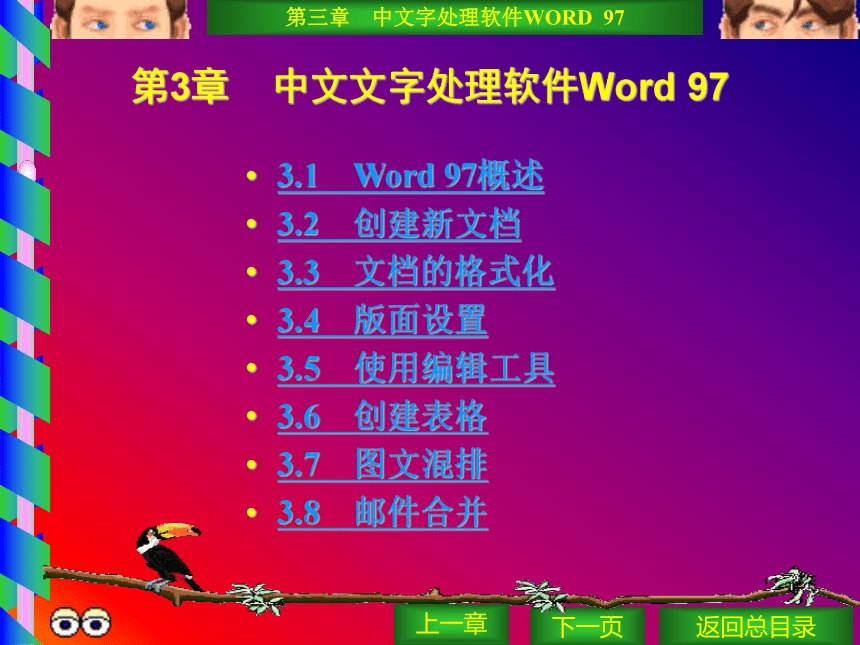
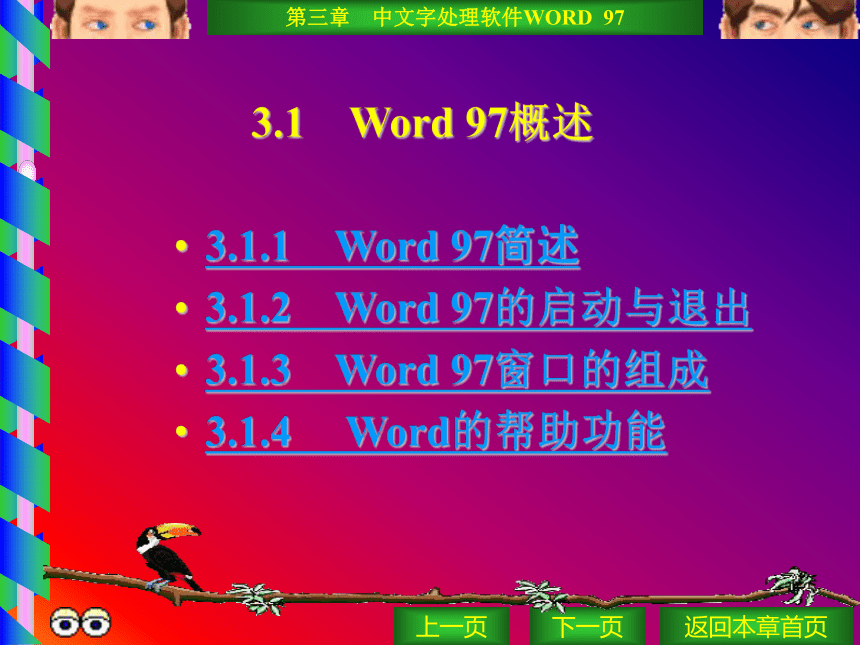

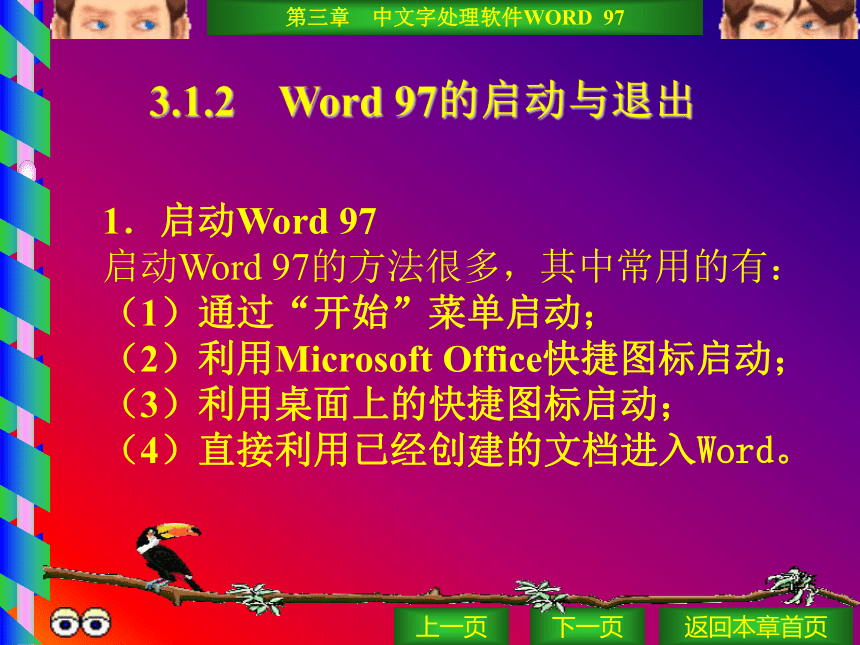
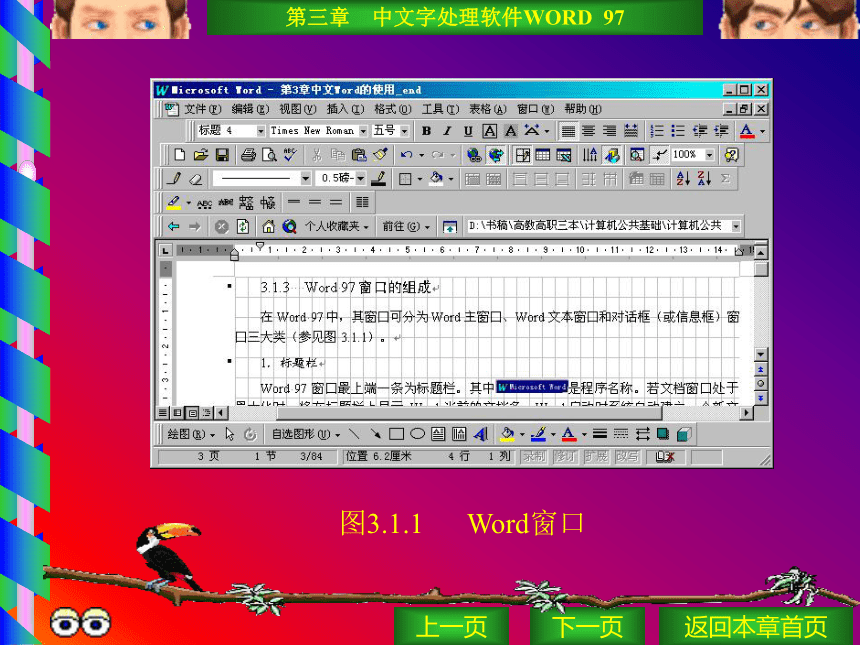
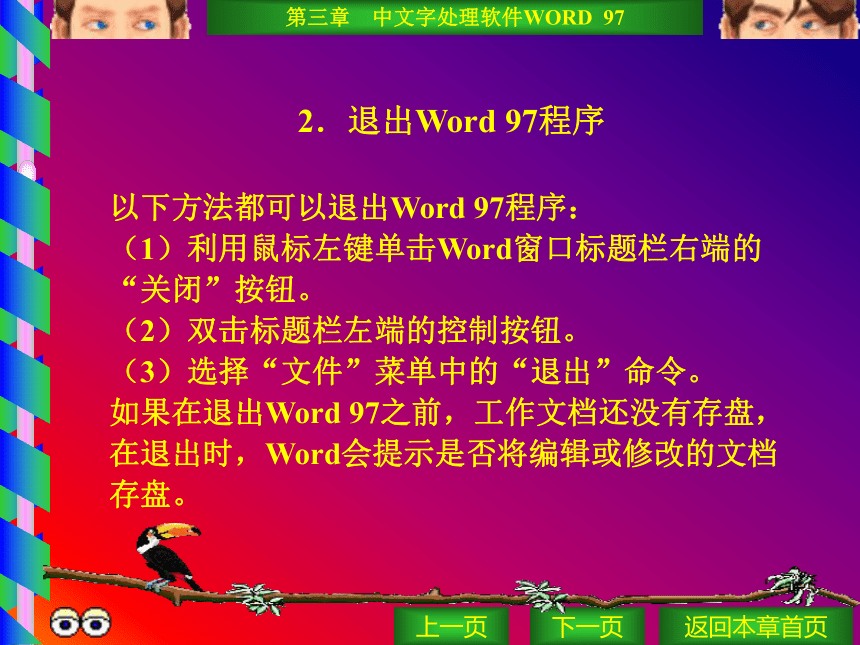
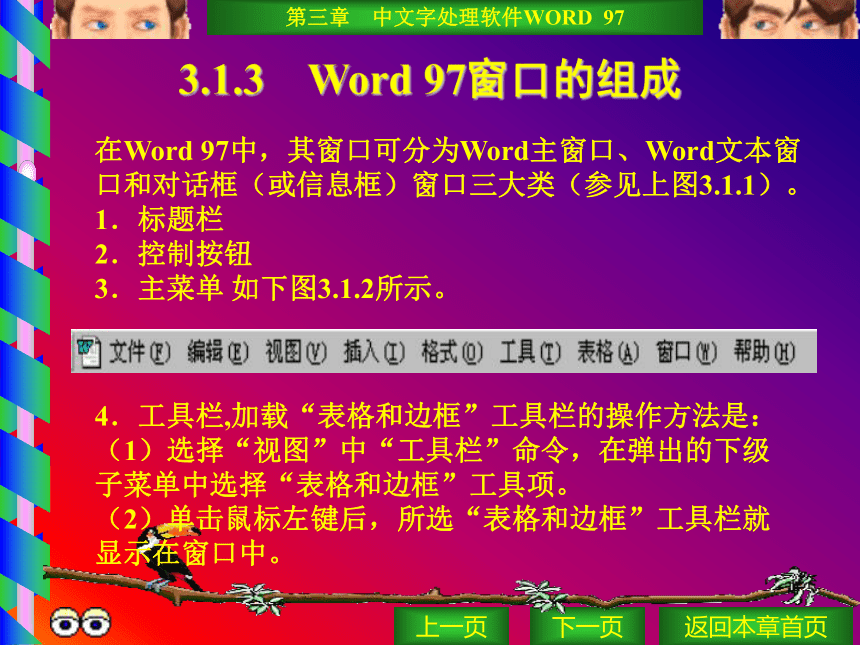
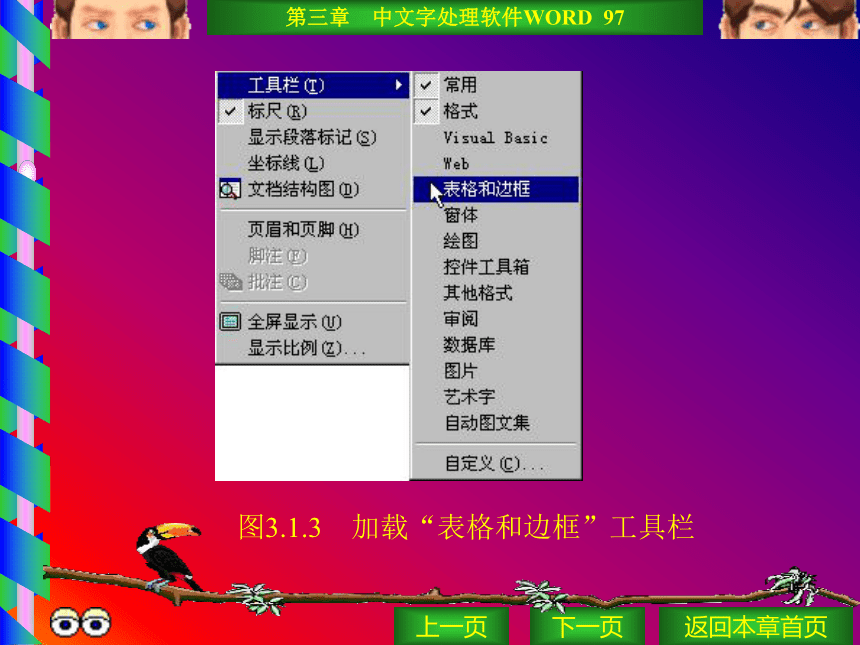
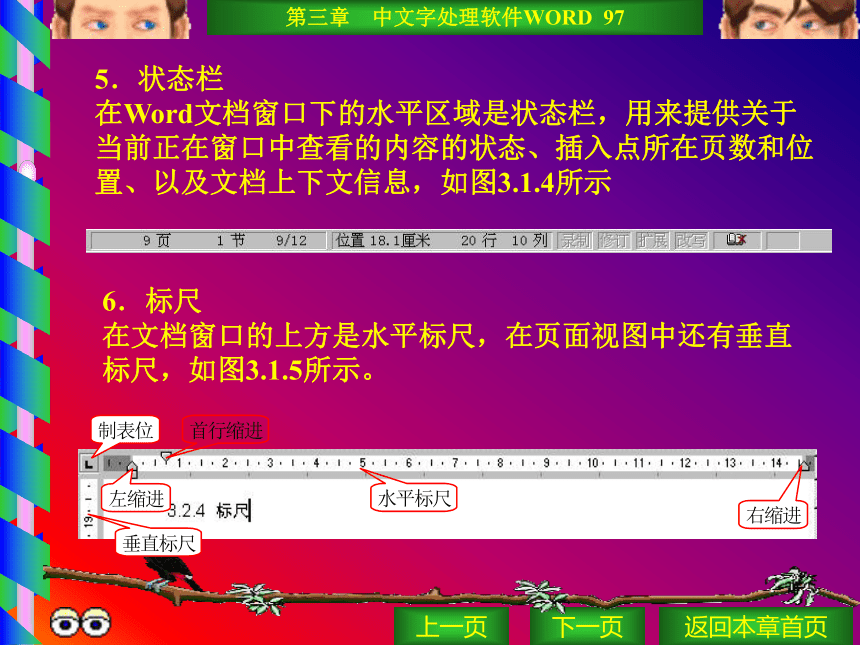
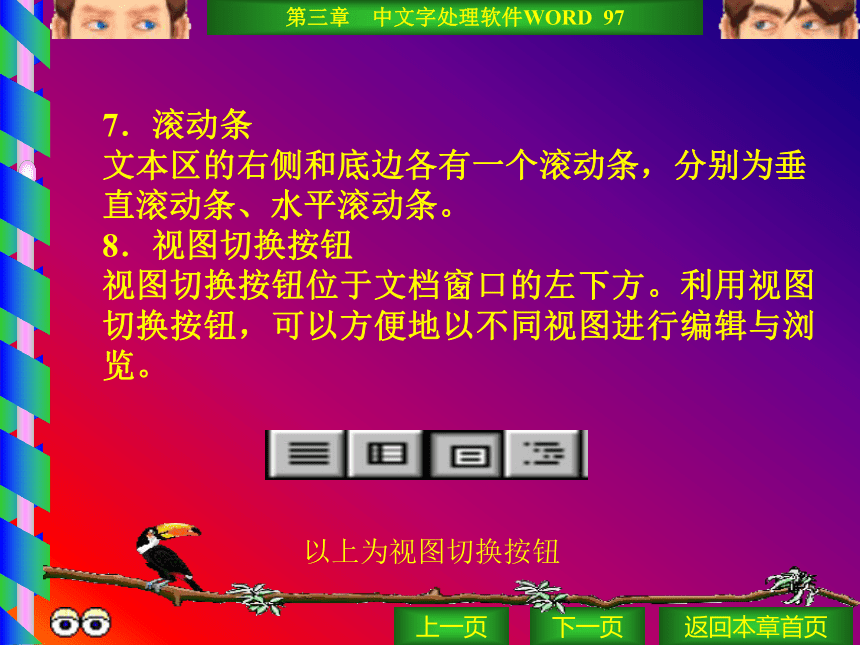
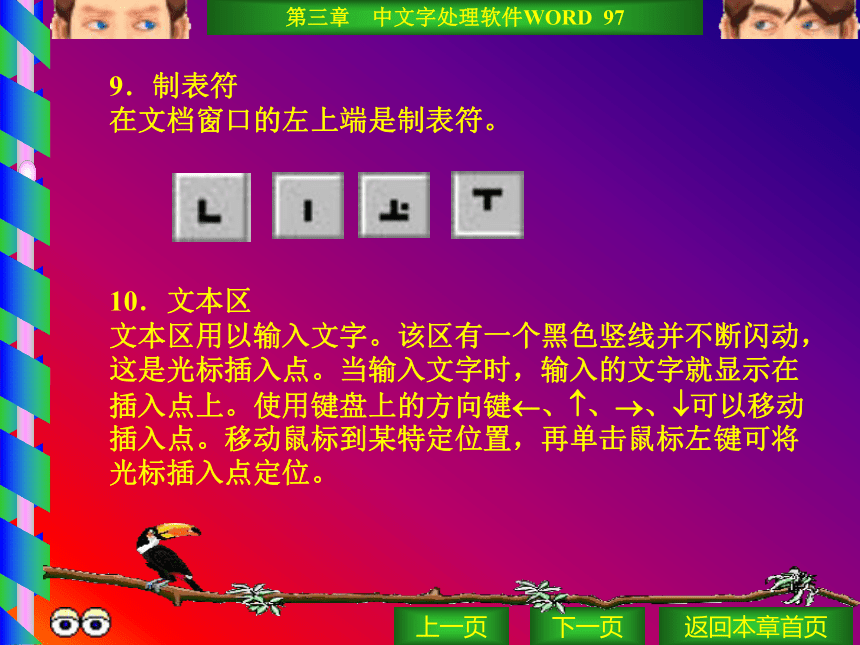
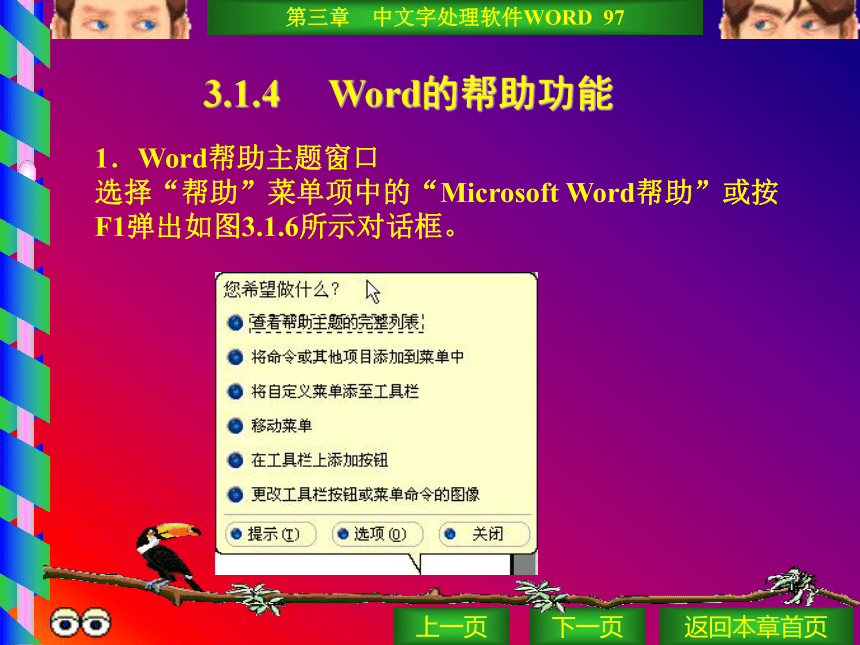
文档简介
(共194张PPT)
第3章 中文文字处理软件Word 97
3.1 Word 97概述
3.2 创建新文档
3.3 文档的格式化
3.4 版面设置
3.5 使用编辑工具
3.6 创建表格
3.7 图文混排
3.8 邮件合并
上一章
返回总目录
3.1 Word 97概述
3.1.1 Word 97简述
3.1.2 Word 97的启动与退出
3.1.3 Word 97窗口的组成
3.1.4 Word的帮助功能
3.1.1 Word 97简述
Word是Microsoft Office办公套装软件中使用频率最高、功能最强的一个组件。它能够进行图文混合处理,大大方便了文稿的编辑,可以高效率、高水平地处理各种办公文件、商业资料、科技文章以及各类书信。
3.1.2 Word 97的启动与退出
1.启动Word 97
启动Word 97的方法很多,其中常用的有:
(1)通过“开始”菜单启动;
(2)利用Microsoft Office快捷图标启动;
(3)利用桌面上的快捷图标启动;
(4)直接利用已经创建的文档进入Word。
图3.1.1 Word窗口
2.退出Word 97程序
以下方法都可以退出Word 97程序:
(1)利用鼠标左键单击Word窗口标题栏右端的“关闭”按钮。
(2)双击标题栏左端的控制按钮。
(3)选择“文件”菜单中的“退出”命令。
如果在退出Word 97之前,工作文档还没有存盘,在退出时,Word会提示是否将编辑或修改的文档存盘。
3.1.3 Word 97窗口的组成
在Word 97中,其窗口可分为Word主窗口、Word文本窗口和对话框(或信息框)窗口三大类(参见上图3.1.1)。
1.标题栏
2.控制按钮
3.主菜单 如下图3.1.2所示。
4.工具栏,加载“表格和边框”工具栏的操作方法是:
(1)选择“视图”中“工具栏”命令,在弹出的下级子菜单中选择“表格和边框”工具项。
(2)单击鼠标左键后,所选“表格和边框”工具栏就显示在窗口中。
图3.1.3 加载“表格和边框”工具栏
5.状态栏
在Word文档窗口下的水平区域是状态栏,用来提供关于当前正在窗口中查看的内容的状态、插入点所在页数和位置、以及文档上下文信息,如图3.1.4所示
6.标尺
在文档窗口的上方是水平标尺,在页面视图中还有垂直标尺,如图3.1.5所示。
7.滚动条
文本区的右侧和底边各有一个滚动条,分别为垂直滚动条、水平滚动条。
8.视图切换按钮
视图切换按钮位于文档窗口的左下方。利用视图切换按钮,可以方便地以不同视图进行编辑与浏览。
以上为视图切换按钮
9.制表符
在文档窗口的左上端是制表符。
10.文本区
文本区用以输入文字。该区有一个黑色竖线并不断闪动,这是光标插入点。当输入文字时,输入的文字就显示在插入点上。使用键盘上的方向键 、 、 、 可以移动插入点。移动鼠标到某特定位置,再单击鼠标左键可将光标插入点定位。
3.1.4 Word的帮助功能
1.Word帮助主题窗口
选择“帮助”菜单项中的“Microsoft Word帮助”或按F1弹出如图3.1.6所示对话框。
从中用鼠标选择所需的帮助项目可以查看有关内容,鼠标单击第一项“查看帮助主题的完整列表”,将打开“帮助主题”窗口,如图3.1.7,从中可以查看帮助的信息。
2.屏幕提示
选择“帮助”菜单项中的“这是什么”,这时光标变成一个带问号的指针,把带问号的指针移到有Word窗口中有疑问的地方单击鼠标左键,即可显示各种屏幕元素信息。
3.Office助手
Office助手在工作过程中,根据用户工作的不同方式会提供相应的帮助信息。Office助手可以根据用户的喜好进行选择,在图3.1.6所示对话框中选择“选项”按钮,则出现“选项”对话框(图3.1.8),在“助手之家”选项卡中可以选择不同助手。
图3.1.8 “助手之家”对话框
4.从Internet中获取帮助
选择“帮助”菜单项中的“Microsoft On Web”项,在子菜单中选择所需的资料或信息即可通过Internet上的Microsoft网站获取帮助信息。
5.关于Microsoft Word
选择“帮助”菜单项中的“关于Microsoft Word”项,打开“关于Microsoft Word”对话框,将得到有关Word版本、版权和用户信息,单击其中的“系统信息”按钮,则打开“系统信息”窗口,从中可以查看有关计算机的系统配置信息。
3.2 创建新文档
3.2.1 输入文字和符号
3.2.2 选定文本
3.2.3 删除、移动与复制文本
3.2.4 查找与替换文本
3.2.5 定位
3.2.6 撤销与重复操作
3.2.7 保存文档
3.2.8 打开与关闭文件
3.2.1 输入文字和符号
1.输入汉字
在文档中输入中文,必须切换中文输入法
2.输入数字
当输入“1、2、3…”这些普通数字时,只需按键盘上的数字键,直接输入即可。但如果希望把它变为其他数字形式,则可通过“数字”对话框来设置。方法是:
(1)选择“插入”菜单中的“数字”菜单项,出现“数字”对话框,如图3-11所示。
(2)在“数字”编辑框内输入数字,如输入“11400”,在“数字类型”列表框中,选择数据显示形式。
(3)单击“确定”按钮,在文档中出现中文大写数字“壹万壹仟肆佰” 。
图3-11 利用“数字”对话框设置数字形式
3.日期和时间的输入
一般情况下日期和时间的输入方法与普通文字的方法相同,若需要插入当前日期或当前时间,其方法是:
(1)将插入点移至需插时间或日期的位置。
(2)选择“插入”菜单中的“日期和时间”命令项,弹出“日期和时间”对话框,如图3-12。
(3)在“有效格式”列表框中,选定所需的日期和时间的显示格式。
(4)单击“确定”按钮,即可在文档中插入各种形式的日期和时间。
图3-12 “日期和时间”对话框
4.标点符号的输入
在中文输入状态时,需要输入中文标点符号,由于中文标点符号比英文标点符号多,中文系统一般都通过键盘定义的方法来确定中文标点符号。
5.特殊符号的插入
有时输入文字时需要输入一些诸如希腊字母、罗马数字和日文片假名及汉语拼音等特殊符号。在Word 97中插入这些符号的方法有两种:
(1)利用“符号”对话框插入
图3-13 “符号”对话框
(2)用软键盘输入符号
图3-15 数字序号软键盘
图3-14 软键盘菜单
3.2.2 选定文本
1.使用鼠标选定文本,表3-1 利用鼠标选择文本的快捷方法
选 择 内 容
操 作 方 法
任何数量的文字
拖曳这些文字
一个单词
双击该单词
一行文字
单击该行最左端的选择条
多行文字
选定首行后向上或向下拖动鼠标
一个句子
按住Ctrl键后在该句的任何地方单击
一个段落
双击该段最左端的选择条,或者三击该段落的任何地方
多个段落
选定首段后向上或向下拖动鼠标
一大块文字
单击所选内容的开始处,按住Shift键,然后单击所选内容的结束处
整篇文档
三击选择条中的任意位置或按住Ctrl键后单击选择条中的任意位置
垂直一块文字
按住Alt键然后拖动鼠标
(1)选定任意数量的文字
(2)选定一个英文单词
(3)选定一行文字、多行文字、一
段文字、多段文字和整个文档
(4)选定一个句子
(5)选定大块文字
(6)选定垂直的一块文字
1.使用鼠标选定文本
图3-16 选定垂直文字的方法
2.使用键盘选定文本
(1) 利用Shift或Ctrl与方向键选定文本
(2)使用F8扩展键选定文本
(3)使用“编辑”菜单命令选定文本
选定范围
操作键
右边一个字符
Shift+ →
左边一个字符
Shift+ ←
至单词(英文)结束处
Ctrl+Shift+ →
至单词(英文)开始处
Ctrl+Shift+ ←
至行末
Shift+End
至行首
Shift+Home
下一行
Shift+ ↓
上一行
Shift+ ↑
至段落末尾
Ctrl+Shift+ ↓
至段落开头
Ctrl+Shift+ ↑
下一屏
Shift+PgDn
上一屏
Shift+PgUp
至文档末尾
Ctrl+Shift+End
至文档开头
Ctrl+Shift+Home
整个文档
Ctrl+5(小键盘上)或Ctrl+A
整个表
Alt+5(小键盘上)
表3-2 键盘组合键选定文本方法
3.2.3 删除、移动与复制文本
1.删除文本
选定欲删除的文本,按Del键或退格键即可将其删除。
2.移动与复制文本
(1)选定要移动或复制的文本。单击“常用”工具栏上的复制按钮,或选择“编辑”菜单中“复制”的命令。
(2)将插入点移至需移动或复制文本的位置。单击工具栏上的粘贴按钮或选择执行“编辑”菜单中“粘贴”命令,选定的文本即移动或复制到所需位置。
3.2.4 查找与替换文本
1.常规查找
(1)若要限定查找的范围,则应选定文本区域,否则系统将在整个文档范围内查找。
(2)选择“编辑”菜单栏中的“查找”命令或按Ctrl+F组合键,打开“查找”对话框,如图3-17所示。
(3)在“查找内容”编辑框内输入查找的字符串,如“人生”。
(4)单击“查找下一处”按钮即开始进行查找工作。
图3-17 “查找和替换”常规对话框
2. 高级查找
如果要查找带有格式的文本、特殊符号或者对查找的范围及内容进行限定,就需要使用高级查找。
(1)查找特殊符号
单击“特殊字符”按钮,打开“特殊字符”列表,从中选择查找除键盘字符和符号以外的可打印字符。
(2)查找带格式文本
首先单击“格式”按钮,在弹出的选项菜单中选择所需查找的格式:字体、段落、制表位、语言、图文框、样式和突出显示。
(3)限定搜索范围
(4)限定搜索对象
图3-18 高级查找
3.替换
替换的操作与查找的操作相类似。
(1)选择“编辑”菜单中“替换”命令项,打开图3-19。
(2)在“查找内容”编辑框中输入查找的内容并设置有关选项和参数。
(3)在“替换为”编辑框中输入替换的内容并设置有关选项和参数。
(4)单击“查找下一个”按钮,如果不修改当前Word找到的符合条件的文本、字符或格式,而想查找下一符合条件的文本、字符或格式,可按“查找下一条”按钮。
(5)在替换过程中,按Esc取消搜索,或单击“取消”按钮结束操作。
图3-19 “替换”对话框
3.2.5 定位
1.“定位”命令
使用“定位”命令的方法是:
(1)选择“编辑”菜单中的“定位”命令或按F5键,打开“定位”选项卡,如图3-20所示。
(2)在“定位目标”列表中选择定位的目标,如“页”,表示要定位到指定的某一页。在列表框右侧的编辑框内输入具体的数值或特定内容,对话框右端的选择按钮由“下一处”变为“定位。
(3)单击“定位“按钮,插入点即可移动到指定位置。
图3-20 “定位”选项卡
2.快捷键Shift+F5
在编辑一篇长文档时,有时需要移动光标到其他位置进行一次操作,而操作完以后重新回到原先位置需要较长时间。为此Word 97提供了回到前一编辑位置的快捷命令:Shift+F5。利用此命令可快速地回到前一次操作所在的位置。此命令可连续重复使用三次,即可以回到前三次操作所在的位置,其方法是连续按Shift+F5组合键。
3.创建书签
在文本中可以创建书签,以便以利用书签进行快速定位。选择“插入”菜单中的“书签”命令,打开“书签”对话框,如图3-21。在对话框的文本框中输入书签名,单击“添加”按钮即可在光标插入点处创建一个书签。
图3-21 “书签”对话框
3.2.6 撤销与重复操作
如果要撤销最近的一次操作,以下三种方法均可实现:
按Ctrl+Z组合键。
使用“编辑”菜单中的“撤消”命令。
单击“常用”工具栏中的撤消按钮。
按Ctrl+Y键或F4键,或者执行“编辑”菜单中的“重复”命令,都可以重复上次操作。如果上次进行的是撤消操作,则“编辑”菜单中的“重复”命令将变为“恢复”命令。
3.2.7 保存文档
保存新文档
保存已命名的文档
自动保存
图3-22 “另存为”对话框
图3-23 “新文件夹”对话框
图3-24 输入新文件名
3.2.8 打开与关闭文件
1.打开文档
图3-25打开文档对话框
2.关闭文档
(1)单击文档窗口中的关闭按钮
(2)若此文档在关闭前未进行“存盘”操作,则会弹出一个如图3-26所示的警告框,询问是否保存对该文档修改。选择“是”,则保存对文档的修改;选择“否”,则此文档中修改的内容会丢失;选择“取消”表示不进行关闭文档操作。
图3-26 存盘警告框
3.3 文档的格式化
3.3.1 字符格式化
3.3.2 段落格式化
3.3.3 制表位
3.3.4 边框和底纹
3.3.5 项目符号与编号
3.3.6 格式刷
3.3.7 首字下沉
3.3.1 字符格式化
1.利用“字体”对话框设置字体
图3-27 “字体”对话框
(1)设置字体
(2)设置字号
(3)设置字符间距
(4)设置文字的动态效果
图3-28 “字符间距”选项卡
2.粗体、斜体、下划线、字体缩放
图3-29 “格式”工具栏
3.利用格式工具栏设置字体格式
(1)样式 选定文本后,打开“样式”列表,可定义文本的样式。
(2)字体 选定文本后,打开“字体”列表,设定文本的字体。
(3)字号 选定文本后,打开“字号”列表,可设定字体的大小。
(4)粗体、斜体、下划线 单击各按钮分别为选定的文本加粗、倾斜、下划线,如加粗、倾斜、下划线。
(5)加框、阴影、字符缩放 单击各按钮分别为选定的文本设置加框、阴影和字符缩放,如加框、阴影、字符缩放。
(6)字体颜色 单击下拉按钮后打开颜色列表,从中选择所需字体颜色。
3.3.2 段落格式化
1.缩进与间距
在“段落”对话框中,单击“缩进与间距”选项卡,如图3-30所示,可为选定的文本设置缩进与间距。
(1)缩进
利用“缩进和间距”选项卡中的“缩进”框可对选定的文本设置缩进值。
左、右:输入或利用微调按钮设置段落与左边界或右边界之间的距离。若该值为负,则表示为反向缩进。
特殊格式:用于设置段落第一行的缩进位置。
度量值:用于重新设置“首行缩进”或“悬挂缩进”的数值。
图3-30 “段落”对话框中的“缩进和间距”选项卡
(2)间距
1)在使用“段落”对话框中的“缩进和间距”选项卡前,必须选定需要设置行距和间距的文本,否则系统认为是对整个文档进行设置。
2)在“间距”框的“段前”、“段后”输入框中输入或选择一个正的十进制数值,用该值来确定选定段落的第一行之上、最后一行之下应留的间距。
3)若要设置行间距,打开“行距”下拉列表,单击其中选项,可为选定的段落设置行间距。行距的选项主要有单倍行距、1.5倍行距、2倍行距、最小值、固定值、多倍行距等。
2.对齐方式
“段落”对话框中可以设置文本的水平对齐方式。打开下拉列表,单击其中的选项,就可以为选定的文本设置对齐方式。
利用“格式”工具栏中两端对齐、居中、右对齐、分散对齐等按钮可以快速设置文本对齐方式。图3-31为这四种对齐方式的效果示意图。
3.3.3 制表位
单击“格式”菜单中的“制表位”菜单项,弹出“制表位”对话框,如图3-32所示。用鼠标左键双击水平标尺的下半部分,也可以打开“制表位”对话框。
用户可以设置每个制表位的位置、对齐方式,也可设置制表位前导字符,即制表位左侧空白间距中的点线、横线、下划线等。
图3-32 “制表位”对话框
3.3.4 边框和底纹
1.设置边框
设置边框的方法是:
(1)选定需要设置边框的文本,若是只对某段加框时,可将光标插入点置于该段即可。
(2)单击“格式”菜单中的“边框和底纹”菜单项,打开“边框和底纹”对话框,选择“边框”选项卡,如图3-33所示。
图3-33 “边框和底纹”对话框中的“边框”选项卡
利用“边框”选项卡可对以下内容进行设置:
边框类型:Word 97提供边框类型为无边框、方框、阴影、三维、自定义五种。
边框线型:Word 97提供了22种线条形状,单击即可为边框选择需要的线型。
边框颜色:单击“颜色”框的下拉按钮,在弹出的下拉菜单中选择边框线条颜色。
边框宽度:单击“宽度”框的下拉按钮,在弹出的下拉菜单中选择边框线条宽度。
应用范围:单击“应用范围”框的下拉按钮,在弹出的下拉菜单中选择应用的范围。
2.设置底纹
图3-34 “边框和底纹”对话框中的“底纹”选项
3.3.5 项目符号与编号
1.插入项目符号
(1)单击“格式”菜单中的“项目符号和编号”菜单项,打开“项目符号和编号”对话框,并选择“项目符号”选项卡,如图3-35所示。
(2)从“项目符号”选项卡中选择项目符号,单击“确定”按钮,即插入了项目符号。
(3)若对其中的符号不满意,可以单击“自定义”按钮,出现“自定义项目符号列表”对话框,从中可以设置自定义项目符号。
(4)按回车键新起一段后,Word在新的一行将自动插入符号,用户可输入下一个项目内容。
图3-35 “项目符号和编号”对话框中“项目符号”选项
2.插入编号
(1)“编号”选项卡 (2)增加或删除编号
图3-36 “项目符号和编号”对话框中的“编号”选项卡
3.取消自动编号
(1)选择“工具”菜单中的“自动更正”菜单项,打开“自动更正”对话框,选择“自动功能”选项卡,如图3-37。
(2)将自动项目符号列表“和“自动编号列表”前选项按钮从置为 , 即可取消该项自动功能。
图3-37 “自动更正”对话框
格式刷的作用在于将某些字符的字体、字形甚至段落的格式复制、传递给其他字符或段落。
1. 一次格式的复制
选定字符源(即要复制的格式字符)后,单击“常用”工具栏上的按钮,鼠标指针变为刷子和一个插入光标。将光标移至要复制格式的字符前,按住鼠标左键,拖动鼠标至需复制格式的字符结束处,松开鼠标左键即可完成格式复制。
2. 多次格式的复制
首先选定字符源(即要复制的格式字符),然后双击“常用”工具栏上的按钮,此后可利用鼠标在不同的文本块中复制格式。复制完成后,可单击“常用”工具栏上的按钮或按Esc键。
3.3.6 格式刷
3.3.7 首字下沉
(1)将插入点移至需首字下沉的段落中。
(2)选择“格式”菜单中的“首字下沉”菜单项
(3)在对话框中设置首字下沉的位置。
(4)单击“确定”按钮,返回文档后,即可看到首字下沉的效果,如图3-39。
图3-39 “首字下沉”效果
3.4 版面设置
3.4.1 分节与分页
3.4.2 分栏
3.4.3 页面设置
3.4.4 设置页眉与页脚
3.4.5 设置页码
3.4.6 设置页面边框
3.4.7 打印预览
3.4.8 打印文稿
3.4.1 分节与分页
1.分节
(1)设置分节符
① 将插入点移至需分节的位置。
② 单击“插入”菜单中的“分隔符”菜单项,打开“分隔符”对话框,如图3-40所示。
③ 在“分隔符”对话框中的“分节符”框中选择下列任一种分节的方式:
a.下一页 b. 连续 c. 偶数页 d.奇数页
④ 单击“确定”按钮,即可在插入点当前位置分节。
(2)删除分节符
若想删除分节,只要将插入点置于分节符之前按Del键或在分节符之后按Back Space键。
图3-40 “分隔符”对话框
2.分页
页面充满文本或图形时,Word将插入一自动分页符并生成新页。
若要将同一页中的文本分别放置在不同页中,可通过插入人工分页的方法来实现。
插入人工分页符的方法是:
① 将光标移动到需要重新分页的位置。
② 单击“插入”菜单中的“分隔符”选项,打开“分隔符”对话框,选择“分页符”选项按钮。
③ 单击“确定”按钮返回文档。此时若是页面视图则会出现新的一页页面,若是普通视图则会出现一条贯穿页面的虚线。
3.4.2 分栏
1.创建分栏
(1)将插入点移至需分栏的节内,或选定需要分栏的文本内容。
(2)选择“格式”菜单中的“分栏”命令,打开如图3-41所示的对话框。
(3)在“分栏”对话框中的“预设”组框中选择分栏数目和分栏形式。
(4)在“栏宽和间距”组框中设置栏宽和间距值。
(5)在“选定范围”列表中选择分栏在文档中的应用范围。
(6)单击“确定”按钮后,即可将文本分栏。
图3-41 “分栏”对话框
2.创建跨栏标题
图3-42 创建跨栏居中标题
3.平衡栏长
图3-43 平衡栏长效果
3.4.3 页面设置
1.页边距
图3-44 页边距及其设置简介
(1)利用标尺设置页边距
(1)将插入点设置在要改变页边距的节中,如果整个文档只为一节,则设置的页边距将应用于整个文档。
(2)如果要改变左右页边距,则将鼠标指向水平标尺上的页边距的左、右边界。待鼠标箭头变成双向箭头,按下左键并拖动鼠标,页边距线也将随之移动。
(3)如果要改变上下页边距,则将鼠标指向垂直标尺上的页边距的上、下边界。待鼠标箭头变成双向箭头,按下左键并拖动鼠标,页边距线也将随之移动。
(4)如果在用标尺调整页边距时查看精确的数值,可先切换到页面视图或打印预览状态,然后在拖动页边距边界时按住Alt键,如图3-45所示。
(5)此外,在“打印预览”状态下通过标尺设置页边距,更加能够从整体上设置边距的大小。
图3-45 在拖动鼠标过程中按Alt键
(2)使用页面设置对话框
(1)选择“文件”菜单中“页面设置”选项,打开“页面设置”对话框,单击“页边距”选项卡,如图3-46所示。
(2)在“上”、“下”、“左”、“右”四个数值框中输入或利用微调按钮指定固定的页边距值。
(3)当需要修改文档中一部分页边距时,在“应用于”列表框中选择“所选文字”选项。
(4)系统默认的页边距为:上下页边距2.54 cm,左右页边距3.17 cm。
(5)在“页边距”选项卡中设好新页边距后,单击“默认”按钮,使Word将新默认设置保存于文档所用模板。
图3-46 “页边距”选项卡
2.纸张大小
(1)在“页面设置”对话框中单击“纸张大小”选项卡。
(2)单击“纸张大小”列表框中的下拉箭头,打开纸张类型列表,从中选择打印机支持的纸张尺寸。
(3)在“方向”框中可选择页方向。“纵向”是指以纸的短边作为页面上边;“横向”是指以纸的长边作为页面上边。
(4)如要修改文档中一部分的纸张大小或方向,可在“应用于”列表框中选择“所选文字”项(系统默认为整篇文档),Word将在所选的文本前后插入分节符,并将新的设置应用于该部分文字中。
图3-47 “纸张大小”选项卡
3.字符数和行数
图3-48 “字符数/行数”选项
4.版面设置
(1)设置分节符起始位置
(2)设置文本垂直对齐方式
(3)设置行号
图3-49 “版面”选项卡
3.4.4 设置页眉与页脚
1.添加页眉页脚
文档设置页眉和页脚的操作步骤是:
(1)选择“视图”菜单中的“页眉和页脚”菜单项,则在文档的窗口中出现“页眉/页脚”工具栏,并在上页边距内出现页眉,在下页边距内出现页脚,如图3-50所示。
(2)利用“页眉和页脚”工具栏上的页眉/页脚切换按钮,可以很方便地在页眉和页脚间进行切换。
(3)在页眉或页脚的虚框线区域内输入文字或字符,直接设置页眉或页脚内容。
(4)利用“格式”工具栏上的对齐按钮可改变页眉与页脚的对齐方式。
(5)设置完毕后,单击“页眉/页脚”工具栏上的“关闭”按钮,即可返回文档。
2.首页设置不同的页眉与页脚
有时为了突出第一页,需要设置与其他页不同的页眉和页脚。其方法是:选择“文件”菜单中的“页面设置”选项,在弹出的对话框中选择“版面”选项卡,选择“首页不同”复选框。对首页进行页眉与页脚设置后,其内容与以后的各页不同。
3.奇偶页设置不同的页眉与页脚
在书籍排版时,由于是双面印刷的,因此常常要求其奇数页与偶数页的页眉与页脚有所不同。
3.4.5 设置页码
在文档中设置页码的方法是:
(1)选择“插入”菜单中的“页码”菜单项,打开如图3-52所示“页码”对话框。
(2)在对话框中打开“位置”列表框,选择放置页码的位置:页面底端(页脚)、页面顶端(页眉)、页面上垂直居中、垂向内侧、垂向外侧。
(3)在对齐方式列表中选择页码的对齐方式:左、居中、右、内侧、外侧。
(4)若想文档中的第一页不设置页码,则将“首页显示页码”前的复选框置为空,使之无效。
(5)单击“格式”按钮,打开“页码格式”对话框,如图3-53所示,可设置页码格式。
(6)单击“确定”按钮,返回文档即可看到页码显示。
图3-53 “页码格式”对话框
图3-52 “页码”对话框
3.4.6 设置页面边框
(1)单击“格式”菜单中的“边框和底纹”命令,在弹出的“边框和底纹”对话框中选择“页面边框”选项卡,如图3-54。
(2)在“页面边框”选项卡中设置各种页面边框,方法与设置段落边框相同。
图3-54 “页面边框”对话框
3.4.7 打印预览
1. 打印预览的进入与退出
2. 预览大小的控制
3. 预览页面数量的设置
图3-54 “预览文档”窗口
3.4.8 打印文稿
在Word中常用的打印文稿的方法是:
(1)单击“文件”菜单,在弹出的子菜单中选择“打印”选项,将出现如图3-55所示的“打印”对话框。
(2)在“打印”对话框中可进行如下设置:
·在“页面范围”框中选择需要打印文稿的范围,包括“全部”、“当前页”、“选定的内容”和“页码范围”四个可选项。
·在“副本”框中设置打印的文稿的数量。
(3)接通打印机后,单击“确定”按钮,即可开始打印作业。
图3-55 “打印”对话框
3.5 使用编辑工具
3.5.1 视图切换
3.5.2 模板与向导
3.5.3 样式
3.5.4 拼写检查
3.5.5 自动更正
3.5.6 字数统计
3.5.1 视图切换
中文Word 97中提供了5种不同的视图模式:页面视图、普通视图、大纲视图、联机版视图、主控文档视图。
1.视图切换方法
在Word窗口的左下方有一组视图控制按钮,如图3-56所示。单击任一按钮即可进入该视图,但若选择了“联机版视图”按钮,则无法通过此组按钮切换到其他视图。
或是选择“视图”菜单,在弹出的菜单项中选择所需的视图模式,如图3-57。
图3-56 视图控制按钮 图3-57 “视图”子菜单
2.页面视图
页面视图是Word 97默认的视图模式,当打开Word文档时即进入页面视图。
3.普通视图
普通视图是系统预设的视图,用户可在其中键入、编辑文字,并且设置文字的格式。
4.联机版式视图
联机版式视图是Word 97新增的功能,利用这一视图可优化版面,使联机阅读更为方便。
5.大纲视图
利用大纲视图可以方便得查看文档的结构,并且可以通过拖动标题来移动、复制或重新组织正文。
3.5.2 模板与向导
1.模板
模板是包括正文格式、图形以及文档类型的排版信息的文档。
(1)创建模板
① 将需要修改的模板或文档打开。
② 在打开的模板或文档中设置所需样式和格式。
③ 选择“文件”菜单中的“另存为”选项,将弹出如图3-58所示的对话框。
④ 在“另存为”对话框中,输入文件名,在“保存类型”框中单击其下拉按钮,在弹出的菜单中选择“文档模板”,此时系统会自动将保存位置设定在“Templates”中。
⑤ 单击“保存”按钮,即建立了新的模板。
图3-58 “另存为”对话框
直接创建模板的操作方法是:
① 在Word中单击“文件”菜单中的“新建”选项,弹出如图3-59所示的对话框。
② 在“新建”对话框中选择“常用”选项卡中的“空文档”,然后选择“模板”。
③ 单击“确定”按钮,出现一个与普通Word文档完全相同的窗口,只不过其名称为“模板1”。
④ 在模板中设置样式,正文格式等内容。
⑤ 设置完成后,单击按钮或选择“文件”菜单中的“保存”命令,打开“另存为”对话框。
⑥ 在“另存为”对话框中,一般将其保存位置设置在“Templates”文件夹中,同时在“文件名”框中输入模板的名称,如“新模板范例”。
⑦ 单击“保存”按钮后即完成了模板的创建操作。
图3-59 新建模板
(2)使用模板
① 选择“工具”菜单中的“模板和加载项”选项,弹出如图3-60所示的对话框。
② 在对话框中单击“选用”按钮,将会弹出如图3-61所示的对话框。
③ 在“Templates”文件夹中选择系统提供的或者外来的模板,单击“打开”按钮返回“模板和加载项”对话框。
④ 在“模板和加载项”对话框中,选中“自动更新文档样式”,则可使用新加载模板中的样式。
⑤ 最后单击“确定”按钮,即在当前文档中应用选用的模板。
图3-60 “模板和加载项”对话框
图3-61 “选用模板”对话框
2.向导
利用Word 97的各种向导可方便地使用系统提供的一些特殊模板。在Word中选择“文件”菜单中的“新建”菜单项,打开“新建”对话框,如图3-62所示,在对话框中选择不同的选项卡,其中提供了多种向导模式,简历向导、日历向导、稿纸向导等等。
3.5.3 样式
1.查看样式
选择“格式”菜单中的“样式”命令,打开“样式”对话框,如图3-63,在对话框中可以查看到许多样式名,在“样式”列表框中列出的样式名,在“段落预览”框和“字符预览”中显示的选中的样式预览,在“说明”栏中显示出当前样式所定义的所有格式。
选择“格式”菜单中的“样式库”命令,可以查看当前文档中所应用的样式和样式范例。
图3-63 “样式”对话框
2.应用样式
(1)选定需设置样式的文本,单击“格式”工具栏中的“样式”框的下拉按钮,在打开的样式列表中选择所需的样式,如图3-64。
(2)如果在样式列表没有列出所需要的样式,则打开“样式”对话框(见上页图3-63),在“样式类型”中选择“所有样式”项,在“样式”栏中选择需添加的样式名,按“应用”按钮即可。
图3-64 “格式”工具栏中的“样式”列表
3.修改样式
(1)在“样式”对话框的“样式列表”中选择要修改的样式名,单击“更改”按钮,打开“更改样式”对话框,如图3-65,并在“名称”栏内显示了将要被修改的样式名;
(2)单击“格式”按钮,打开“格式”菜单项,修改字符格式,则选择“字体”;修改段落格式,则选择“段落”,在进一步打开相应的格式对话框中设置各种格式;
(3)单击“快捷键”按钮可以为应用样式设置快捷键,按“更改样式”对话框中的“确定”按钮,返回到“样式”对话框,单击“应用”按钮;
图3-65 “修改样式”对话框
4.创建样式
(1)在“样式”对话框中单击“新建”按钮,打开“新建样式”对话框,如图3-66;
(2)在“名称”框中输入新样式名,在“样式类型”中选择类型段落或字符;在“基准样式”中选择新样式的基准;
(3)单击“格式”按钮为新样式设置字符、段落等格式,单击“快捷键”按钮为新样式设置快捷键;选择是否“添至模板”、“自动更新”后按“确定”按钮返回“样式”对话框;
(4)单击“应用”按钮,新定义的样式名即出现在当前的样式组中。
图3-66 “新建样式”对话框
3.5.4 拼写检查
(1)选择“工具”菜单中的“拼写和语法”菜单项按按F7键,Word 97开始从光标插入点开始进行文档的拼写和语法检查,当发现有错误时,打开“拼写和语法”对话框,如图3-67;
(2)在对话框中对错误的拼写或语法错误进行修改。
图3-67 “拼写和语法”检查对话框
3.5.5 自动更正
1.设置自动更正文本
(1)打开“自动更正”对话框,在更正设置中选定“键入时自动替换”;
(2)在“替换”文本框中,输入错误形式的文本或需要替换的文本,如输入“我”;在“替换为”文本框中输入正确的文本或替换后的文本,如输入“我们”;
(3)单击“添加”按钮,新建立的自动更正项就被添加到自动更正列表中。当在文档中输入“我”时,系统自动更正为“我们”。
2.删除自动更正项
如果要删除自动更正列表中的某一自动更正项,选择该项后单击“删除”按钮即可。
3.撤消自动更正设置
有时并不需要用到Word的自动更正功能,当不需要更正时,可以撤消有关的自动更正设置。
图3-68 “自动更正”对话框
3.5.6 字数统计
Word提供了统计文档字数的功能,选择“工具”菜单中的“字数统计”命令,Word即进行文档字数的统计,统计完成后给出字数报告,如图3-69。从中可以看出文档的总页数、英文总字数和中文总字数等信息。
图3-69 “字数统计”对话框
3.6 创建表格
3.6.1 创建表格
3.6.2 表格内容的输入
3.6.3 选定表格
3.6.4 调整表格
3.6.5 修饰表格
3.6.6 表格计算与排序
3.6.7 表格的排序
3.6.1 创建表格
1.自动制表
(1)将光标插入点移至需插入表格的位置。
(2)在“表格”菜单中选择“插入表格”菜单项,如图3-69所示。
(3)在 “插入表格”对话框中输入列数、行数、列宽等参数,也可以单击“自动套用格式”按钮为表格设置自动格式。
(4)单击“确定”按钮后,表格出现在光标位置,如图3-70所示。
图3-69 “插入表格”对话框
图3-70 在文档中插入的4行5列表格
单击“常用”工具栏中的“插入表格”按钮,打开制表示意框,如图3-71。
图3-71 插入表格
2.绘制自由表格
(1)单击“表格”工具栏上的 按钮,鼠标指针变为 一根笔的形状。
(2)将“笔”移至需插入表格的位置,按下鼠标左键并拖动鼠标,便可在窗口内画出一个表格框 。
(3)将鼠标移至“表格和边框”工具栏上单击按钮,鼠标指针变成“I”形后即可在表格中添加内容。
(4)若想删除某一条线,则单击“表格和边框”工具栏
中的“橡皮擦”按钮,此时鼠标指针变为 状,拖动橡皮擦经过要删除的线即可将其清除。
3.将文本转换为表格
将文本转换成表格的方法是:选定要转换为表格的文本,再选择“表格”菜单中的“将文本转换成表格”菜单项,打开“将文本转换成表格”对话框,从中设定文本的分隔符和表格的列数后即可。
3.6.2 表格内容的输入
在表格中输入内容同一般文本录入相同,表格中每一单元格都可将其当作是一个独立的小文档来输入、编辑。
快捷键
功 能
快捷键
功 能
Tab
将插入点移至下一单元格
Shift+Tab
将插入点移到上一单元格
Alt+Home
将插入点移至本行第一单元格
Alt+End
将插入点移到本行最后一个单元格
Alt+PgUp
将插入点移到本列第一单元格
Alt+PgDn
将插入点移到本列最后一个单元格
表3-3 在表格中光标定位常用的快捷键
3.6.3 选定表格
在表格中若要进行复制或移动操作,必须先选定表格,选定表格的方法有以下几种,如图3-72所示。
图3-72 选定单元格、行、列及整个表格
1. 选定单元格
将插入点移至某一单元格,三击鼠标左键,即可将单元格选定。
2. 选定一列
可在该列中按Alt+鼠标左键,或将鼠标指针移至该列顶端,鼠标指针变为 ,此时单击左键即可选定该列。
3. 选定一行
将鼠标指针移至该行左侧的适当位置,当鼠标指针变为 状时,单击左键,即可选定该行。
4. 选定整个表格
将插入点移至表格的任意位置,按住Alt键,然后双击鼠标左键来选定整个表格。
此外,在单击表格内任意位置后,再用“表格”菜单中的“选定”命令,也可将单元格、行、列或整个表格选中。
3.6.4 调整表格
1.调整表格的列宽、行高
(1)使用鼠标调整
将鼠标指针对准表格的列格线或行格线,鼠标指针变为一个夹子状的指针,按住鼠标左键,拖动鼠标即可调整表格的行高或列宽。
也可以用如下方法调整表格的列宽和行高:
(1)切换到页面视图模式,出现水平标尺和垂直标尺,将光标插入点移至表格内,标尺上出现表格分隔符。
(2)将鼠标指针移至表格分隔处,指针变为双向箭头,按住鼠标左键并拖动鼠标,待拖到适当位置后释放左键,即可调整列宽和行高。
2. 使用“单元格高度和宽度”对话框调整
(1)选定要调整的行、列或单元格。
(2)选择表格”菜单中的“单元格高度和宽度”菜单项,或是双击水平标尺上的列分隔符,打开“单元格高度和宽度”对话框。
对话框有两个选项卡:“行”和“列”,分别对其设置参数:
·在“行”选项卡中设置行的高度、左缩进及整个表格的对齐方式。
·在“列”选项卡中设置列的栏宽、列间距。
2.插入与删除行、列
(1)使用绘图笔插入行或列
1)选择“绘图”工具栏上的 按钮,此时鼠标变成 形。
2)在需要添加的位置画横线(添加行)或画竖线(添加列),如图3-81,图3-82所示。
图3-81 用绘图笔添加表格列(添加画竖线)
图3-82 用绘图笔添加表格行(添加横线)
(2)利用菜单插入行或列
1)将光标移至需要插入行或列的位置。
2)若要插入行,则选择“表格”菜单“插入行”菜单项,则Word在光标所在行前面增加一行。若要插入列,选定某列后选择“表格”菜单“插入列”菜单项,则Word会在光标所在列左侧增加一列。 “插入行”、“插入列”命令也可通过在表格中单击鼠标右键在弹出的快捷菜单中获得。
3.删除行或列
将单元格中的行或列删除,只需将其选定,然后选择“表格”菜单或快捷菜单中的“删除行”、“删除列”命令。此外也可利用常用工具栏中的按钮将其剪除。
4.合并单元格
(1)选定需要合并的单元格(必须是两个以上)。
(2)选择“表格”菜单中的“合并单元格”命令或是单击“表格和边框”工具栏中的“合并单元格”按钮,即可将选定的单元格合并为一个单元格。
5.拆分单元格
(1)选定需拆分的单元格。
(2)选择“表格”菜单中的“拆分单元格”菜单项或单击“表格和边框”工具栏中的“拆分单元格”按钮,打开 “拆分单元格”对话框,如图3-84所示。
(3)在对话框中选择需拆分的列数和行数。
(4)单击“确定”完成单元格拆分。
图3-84 将一个单元格拆分成3列2行的单元格
3.6.5 修饰表格
1.表格中的对齐方式
表格中文字对齐分为水平对齐与垂直对齐两大类。
设置表格中文本的垂直对齐方式的方法是:
(1)选择需要设置垂直对齐方式的行、列、单元格或整个表。
(2)采用以下任一种方式对选定的内容进行设置:
利用“表格和边框”工具栏上的(顶端对齐)、(垂直居中)和(底端对齐)按钮。
图3-85 三种垂直对齐方式的不同效果
2. 表格在页面中的对齐方式
表格在文档中相对于页面有三种对齐方式:左对齐、居中和右对齐。
图3-86(a)左对齐后的表格
图3-86(b)居中后的表格
图3-86(c)右对齐后的表格
3.表格的边框与底纹
(1)在表格中选定需要修饰的区域。
(2)在“格式”菜单中选择“边框和底纹”菜单项或是在表格选定区域位置,单击鼠标右键,在弹出的快捷菜单中选择“边框和底纹”命令,打开 “边框和底纹”对话框,如图3-87所示。
(3)在对话框中的“边框”、“底纹”选项卡中设置有关参数。
(4)单击“确定”按钮后,就完成了对表格边框和底纹的设置。
图3-87 用“表格和底纹”对话框设置边框和底纹
4.在表格中设置斜线
(1)使用“绘图”工具栏上的线条绘制工具在表格中绘制斜线。如图3-88所示。
(2)利用“表格和边框”工具栏中的手工绘制,该方法可以在任意单元格中的两个对角间绘制一条斜线。
(3)在表格中选定需要绘制斜线的单元格,然后单击“表格和边框”工具栏。
(4)利用“边框和底纹”对话框设置斜线。
图3-89 在设置了斜线的单元格中输入文字
5.改变文字方向
(1)单击需要改变文字方向的单元格。
(2)采用以下任一种方式都能打开如图3-90所示的“文字方向”对话框。
(3)在“文字方向”对话框中选择文字排列的方向。
(4)单击“确定”按钮,即可改变文字方向。
图3-90 “文字方向”对话框
3.6.6 表格计算与排序
1.表格的计算
(1) 表格的引用编号
同Excel一样,Word表格中的每个单元格都对应着一个唯一的引用编号。编号的方法是以1,2,3,...代表单元格所在的行,以字母A,B,C,D...代表单元格所在列,如图3-91所示。
(2) 表格中单元格的引用
在图3-92(a)中,对整列引用的方法是B:B或B1:B5。
在图3-92(b)中,对整行引用的方法是1:1或A1:G1。
在图3-92(c)中,对连续单元格引用的方法是A1:C3或1:1,3:3。
在图3-92(d)中,对分散的连续单元格引用的方法是A1:B2,E2:F3。
3. 表格计算
(1)将光标插入点移至要放置计算结果的单元格中。
(2)单击“表格”菜单中的“公式”选项,会出现如图3-93所示的“公式”对话框。
图3-93 “公式”对话框
(3)在“公式”对话框中可进行如下设置:
一般系统会给出一个建议公式,如果此公式不正确,则从“公式”框中将其删除;用户可在此输入需要的公式。
(4)单击“确定”按钮后,计算的结果就出现在光标所在的单元格中。
图3-94 利用“公式”对话框计算的结果
在Word中可对表格中的各行进行排序。它可以按数字、字母顺序排序,也可按日期进行排序,针对汉字的特殊性,还可按汉字的笔划或汉语拼音的顺序排序。
3.6.7 表格的排序
图3-95 “排序”对话框
图3-96所示的表格是按“销售日期”由先到后进行排序。
图3-96 排序后的结果
3.7 图文混排
3.7.1 图片的插入
3.7.2 编辑图片
3.7.3 绘制自选图形
3.74 图文框
3.7.5 文本框
3.7.6 链接与嵌入
3.7.7 艺术字
3.7.8 公式编辑器
3.7.1 图片的插入
1、插入图片
(1)将光标插入点移至需插入图片的位置。
(2)选择“插入”菜单中的“图片”选项,在打开的下级菜单中选择“剪贴画”命令,打开“插入图片”对话框,如图3-97所示。
选择“来自文件”,也可以将文件中的图片插入到文档中。
(3)在“剪贴画”对话框中选择所需的图片。
(4)找到所需类型后,双击图片或单击“插入”按钮就可将“剪贴画”插入文档中。
图3-97 “插入剪贴画”对话框
2、屏幕窗口的插入
(1)如果需将当前屏幕上的图像作为图片插入Word文档中,则按一下键盘编辑键区的Print Screen SysRq键(F12键的右侧),这时整个屏幕就被复制到剪贴板中;按Alt+Print Screen SysRq组合键,可将对话框复制到剪贴板中。
(2)切换到Word程序,在Word中将光标移至需要插入图片的位置后使用“粘贴”命令,这样剪贴板中的图片就被插入光标位置。
3、删除图片
(1)选中图片,此时在图片的四周出现以小方框表示的尺寸控点。
(2)按Del键就可将图片从文档中删除。
3.7.2 编辑图片
1. 缩放图片
图片被插入到文档时,如果其宽度小于或等于页面宽度则以原尺寸显示,如果其宽度大于页面宽度,则自动缩放至与页面宽度相等。用户也可手动缩放图片。
(1)鼠标控制
(2)使用“图片”对话框控制
图3-98 用鼠标缩放图像
图3-99 设置图片大小
2. 改变图片插入方式
在Word的早期版本中,图片是以嵌入方式插入的。而在默认的情况下,Word 97按浮动图片的方式插入。嵌入式图片直接放置在文本中的插入点处。浮动图片插入到绘图层,可以将图片精确地放置在页面上的文本或其他对象上。
将浮动图片改为嵌入式图片的方法是:
(1)选择图片,使之周围出现尺寸控点。
(2)按照前面的两种方法打开“设置图片格式”对话框,并选择“位置”选项卡,如图3-100所示。
图3-100 位置选项卡
(3)在“位置”选项卡中,将“浮于文字上方”框前的“√”选中标记去除。
(4)单击确定后,浮动的图片就改为嵌入式的图片了,如图3-101所示。
图3-101 图像以嵌入方式插入文档
3. 设置图片格式
(1)选定图片后按前面的方式打开“设置图片格式”对话框。
(2)在对话框中选择“图片”选项卡,如图3-102所示。
(3)在“裁剪”部分设置边缘的裁剪参数后,图片的边缘将按照设置的值变成白色。
(4)在图像控制部分,单击“颜色”框中的下拉按钮,在下拉菜单中选择自动、灰度、黑白或水印,以调节图片的颜色、亮度和对比度:
(5)若对设置的结果不满意,可单击“重新设置”按钮,使图片恢复原来设置。
(6)单击“确定”按钮可返回文档。
图3-102 “图片”选项卡
3.7.3 绘制自选图形
在文档中可以使用“绘图”工具栏提供的图形绘制工具绘制自选图形,如图3-103所示。
线条
基本形状
箭头总汇
流程图
星与旗帜
标注
6类自选图形
图3-104 Word 97自选图形中提供的各类图形
图3-105 “设置自选图形”对话框
打开“设置自选图形格式”对话框,从中可以设置绘制的自选图形的线条大小、颜色、虚实、位置、环绕等各种格式。
3.7.4 图文框
1.在文档中插入图文框
(1)单击Word窗口下端的“页面视图”按钮,切换到页面视图模式。
(2)选择“插入”菜单中的“图文框”选项,在其弹出的下级菜单中选择图文框中文字排列的方向:横排和竖排。
(3)鼠标指针变成十字形,用十字形指针单击文档中需要插入图文框位置的左上角,按住鼠标左键,拖动十字指针可画出矩形框,如图3-106所示。
图3-106 在文档中插入图文框
2.在图文框中添加内容
(1)将鼠标移至需要添加内容的图文框框线内部,单击鼠标左键,此时图文框中将出现“I”型光标。
(2)按下面的方法在图文框中添加内容:
若插入的是图形,应将图形由浮动式插入改为嵌入式,此时所选图片插入到图文框中,且图片会随图文框大小自动匹配,如图3-107所示。
若插入的是文字,可在图文框中进行文字和段落的格式化操作,而且这些格式不影响图文框外的文字格式。
图3-107 在图文框中插入图形
3.设置图文框
(1)选定需要进行设置的图文框。
(2)双击图文框或是选择“格式”菜单中的“图文框”选项,打开 “图文框”对话框,如图3-108。
(3)在此对话框中进行各项设置。
(4)单击“确定”按钮返回到文档。
图3-108 “图文框”对话框
3.7.5 文本框
1.文本框与图文框的区别
Word 97同时以图形对象方式使用文本框和图文框。
文本框不但几乎继承了图文框的所有优点,而且新添了图文框没有的许多特点,如:可以在各文本框间链接,从而使文字从文档一个部分排至另一部分;可用文本框创建水印;可对文本框进行三维效果、阴影、边框类型和颜色、填充颜色和背景等格式设置;环绕文字的方式更多;可旋转和翻转文本框;可将文本框分组并按组改变分布和对齐方式。
在Word 97中一般应使用文本框,然而在设置注释和特定的域时必须选用图文框。
2.文本框的基本操作
(1)插入文本框
插入文本框与插入图文框的方法完全相同,选择“插入”菜单中的“文本框”选项,从中选择横排或是竖排。
(2)在文本框中插入内容
在文本框中可以输入文字,还可以用来插入图片。
(3)设置文本框
对文本框进行设置的方法与设置图文框的方法基本相同。
3.7.6 链接与嵌入
1.链接与嵌入的概念
嵌入就是将各种信息或对象,如图表、公式或电子表格数据,插入到文档中。嵌入后,信息或对象就成为文档中的一部分。当用户在应用程序中双击一个嵌入的对象时,就打开创建这个对象的应用程序,对象被激活并可以进行编辑。当用户返回主应用程序时,该文档就反映出对象做的任何修改。在Word 97文档中,可以嵌入一个已有的对象、文件或选定内容,也可以创建并嵌入一个新对象。
链接是将两个文档中相关联的部分建立某种联系,使其相关联。链接与嵌入的主要不同在于数据存放的位置。嵌入的对象将成为所在文档的一部分,而链接的信息仍保存在源文件中。链接文档只存储信息在源文件中的“位置”,并可用图标表示所链接的信息。
2.嵌入的使用
(1)新建嵌入对象
① 单击文档中要放置嵌入对象的位置。
② 单击“插入”菜单中的“对象”选项。
③ 在“对象类型”框中选择要创建的对象类型。
④ 在“对象”对话框中设置插入方式。
⑤ 单击“确定”按钮返回文档。
★一般常见的插入对象类型有:
Microsoft Equation 3.0——公式编辑器
Microsoft WordArt 2.51——艺术字
MS 组织结构图2.0
Microsoft Excel工作表
Microsoft 地图
Microsoft Graph 97──图表、曲线图或统计图
Microsoft Excel图表
Microsoft Word 图片
Microsoft Word 文档
此外还可插入声音、动画、影片等多媒体对象,但需要多媒体硬件的支持。
(2)将图标转换成图形对象
① 选定该图标。
② 在此对象上单击鼠标右键,在弹出的快捷菜单中选择“××对象”选项,在其下级子菜单中单击“转换”命令,打开“转换”对话框,如图3-110。
③ 在“转换”对话框中,去除“显示为图标”对话框前的“√”选定标记。
④ 单击“确定”按钮,则文档中的图标会变成该图标对应的图形对象。
图3-110 “转换”对话框
3.7.7 艺术字
1.插入艺术字
(1)在“对象”对话框的“新建”选项卡中,选择“Microsoft WordArt 2.51”对象,单击“确定”按钮后,屏幕上就出现艺术字框和艺术字工具栏,如图3-111所示。
(2)在艺术字输入框中输入要嵌入的文字,如输入“设置Word Art”,如图3-112所示。
(3)在艺术字工具栏中,选择各种操作按钮,添加特殊效果、排列形状、字体、字形 、“自动匹配”、艺术字体工具栏。
图3-112 输入文字后选择字体形式
艺术字体工具栏:系统提供了4组11个修饰艺术字的按钮,其用途如图3-113所示。
图3-114为添加了效果后的艺术字体。环(粗)、加黑、倾斜重叠 下弯弧(粗)、大小写同高 多面体、展开文字 底纹、阴影、边框
2.在图形中设置艺术字
(1)在“绘图”工具栏中单击按钮,将弹出“‘艺术字’库”对话框,如图3-115所示。
图3-115 “‘艺术字’库”对话框
(2)在“‘艺术字’库”中单击需要的样式,将会弹出如图3-116所示的“编辑‘艺术字’文字”对话框。
(3)在对话框中设置“字体”、“字号”及黑体和斜体两种修饰方法,单击“确定”按钮后,将在文档中插入艺术字,如图3-116所示。
(4)利用“艺术字”工具栏可进一步增强其文字效果。
3.7.8 公式编辑器
1.插入公式编辑器
(1)将光标插入点移至需要插入数学公式的位置。
(2)打开“对象”对话框,双击对象类型列表中的Microsoft Equation3.0,屏幕上将出现“公式编辑器”窗口,如图3-118所示。
2.“公式编辑器”窗口
(1)工具板
“公式编辑器”窗口主要由两部分构成:工具板和插槽。工具板是一组相关的符号和样板,它是键盘的延伸。利用工具板可以方便地建立各种数学公式。
(2)插槽
在下图3-119中,虚线长方形就是所谓的插槽,它用于插入样板和符号。在插槽中有一“I”标记,称为插入点。
3.8 邮件合并
3.8.1 邮件合并的过程
3.8.2 创建主文档
3.8.3 创建数据源
3.8.4 编辑主文档
3.8.5 把数据合并到主文档
3.8.1 邮件合并的过程
(1)创建主文档,输入固定不变的内容;
(2)创建或打开数据源,存放变动的信息内容,数据源一般来自于Excel、Access等数据库;
(3)在主文档所需的位置插入合并域名字;
(4)执行合并操作,将数据源中的变动数据和主文档的固定文本进行合并,生成一个合并文档或打印输出。
3.8.2 创建主文档
(1)建立一个新文档或打开一个现有的文档;
(2)选择“工具”菜单中的“邮件合并”菜单项,打开“邮件合并帮助器”对话框,如图3-118;
(3)在对话框中单击“创建”按钮,打开主文档类型选项列表,如图3-119;
(4)从中选择主文档类型,如打印信件,选择“套用信函”选项,则建立以套用信函为模板的主文档,选择“信封”则建立以信封为模板的主文档。在这里以“套用信函”为例。
图3-118 “邮件合并帮助器”对话框 图3-119 “创建”下拉菜单列表
3.8.3 创建数据源
1.建立数据源
(1)在下拉菜单列表中选择“建立数据源”选项,则打开“建立数据源”对话框,如图3-120;
(2)在“建立数据源”对话框中,“域名行中的域名”列表中列出了在主文档中即将使用的域名,可以删除不需要的域名或增加新域名,单击其中的“MS Query”按钮,将打开以“MS Query”查询语句窗口,从中建立数据库文件;
(3)保存数据源文件后,打开“数据表单”对话框,也可以单击“邮件合并帮助”对话框中的“编辑数据源”按钮打开“数据表单”对话框,如图3-121,在其中输入数据。
(4)数据输入完后,单击“确定”按钮,创建了数据源,返回主文档窗口。
图3-120 “建立数据源”对话框
图3-121 “数据表单”对话框
2.打开数据源
(1)在下拉菜单列表中选择“打开数据源”选项,则打开“打开数据源”对话框,选择一个含有数据源的文件,可以选择Word表格文件、Excel数据文件或是Access数据文件。
(2)这时“邮件合并帮助”对话框中显示“合并数据”按钮,单击该按钮即可将主文档与数据源文件合并成邮件文件,之后可以对其进行编辑修改;也可以单击“编辑主文档”按钮编辑主文档。
3.8.4 编辑主文档
(1)在主文档中输入固定不变的内容,如图3-122所示例。
(2)将插入点移到需要插入合并域的地方,在“邮件合并”工具栏上单击“插入合并域”按钮。
(3)对主文档内容和合并域进行字体、段落格式化设置。
3.8.5 把数据合并到主文档
邮件合并最后一步是将主文档与数据源文件合并,合并后的文档即可以打印或输出。具体操作步骤是:
(1)选择“工具”菜单中的“邮件合并”命令,打开“邮件合并帮助器”对话框,单击“合并”按钮,打开“合并”对话框,如图3-123所示;
(2)在“合并到”框中选择“新建文档”,单击“合并”按钮即可将二个文件合并并以新文档出现。也可以选择“打印机”直接打印出来。还可以选择“电子邮件”,将合并结果以电子邮件方式发送出去。也可单击“邮件合并”工具栏中的各个功能按钮各项操作。如图3-124是合并邮件后的新文件。
图3-123 “合并”对话框
图3-124 邮件合并产生的新文档
Thank you very much!
下一章
第3章 中文文字处理软件Word 97
3.1 Word 97概述
3.2 创建新文档
3.3 文档的格式化
3.4 版面设置
3.5 使用编辑工具
3.6 创建表格
3.7 图文混排
3.8 邮件合并
上一章
返回总目录
3.1 Word 97概述
3.1.1 Word 97简述
3.1.2 Word 97的启动与退出
3.1.3 Word 97窗口的组成
3.1.4 Word的帮助功能
3.1.1 Word 97简述
Word是Microsoft Office办公套装软件中使用频率最高、功能最强的一个组件。它能够进行图文混合处理,大大方便了文稿的编辑,可以高效率、高水平地处理各种办公文件、商业资料、科技文章以及各类书信。
3.1.2 Word 97的启动与退出
1.启动Word 97
启动Word 97的方法很多,其中常用的有:
(1)通过“开始”菜单启动;
(2)利用Microsoft Office快捷图标启动;
(3)利用桌面上的快捷图标启动;
(4)直接利用已经创建的文档进入Word。
图3.1.1 Word窗口
2.退出Word 97程序
以下方法都可以退出Word 97程序:
(1)利用鼠标左键单击Word窗口标题栏右端的“关闭”按钮。
(2)双击标题栏左端的控制按钮。
(3)选择“文件”菜单中的“退出”命令。
如果在退出Word 97之前,工作文档还没有存盘,在退出时,Word会提示是否将编辑或修改的文档存盘。
3.1.3 Word 97窗口的组成
在Word 97中,其窗口可分为Word主窗口、Word文本窗口和对话框(或信息框)窗口三大类(参见上图3.1.1)。
1.标题栏
2.控制按钮
3.主菜单 如下图3.1.2所示。
4.工具栏,加载“表格和边框”工具栏的操作方法是:
(1)选择“视图”中“工具栏”命令,在弹出的下级子菜单中选择“表格和边框”工具项。
(2)单击鼠标左键后,所选“表格和边框”工具栏就显示在窗口中。
图3.1.3 加载“表格和边框”工具栏
5.状态栏
在Word文档窗口下的水平区域是状态栏,用来提供关于当前正在窗口中查看的内容的状态、插入点所在页数和位置、以及文档上下文信息,如图3.1.4所示
6.标尺
在文档窗口的上方是水平标尺,在页面视图中还有垂直标尺,如图3.1.5所示。
7.滚动条
文本区的右侧和底边各有一个滚动条,分别为垂直滚动条、水平滚动条。
8.视图切换按钮
视图切换按钮位于文档窗口的左下方。利用视图切换按钮,可以方便地以不同视图进行编辑与浏览。
以上为视图切换按钮
9.制表符
在文档窗口的左上端是制表符。
10.文本区
文本区用以输入文字。该区有一个黑色竖线并不断闪动,这是光标插入点。当输入文字时,输入的文字就显示在插入点上。使用键盘上的方向键 、 、 、 可以移动插入点。移动鼠标到某特定位置,再单击鼠标左键可将光标插入点定位。
3.1.4 Word的帮助功能
1.Word帮助主题窗口
选择“帮助”菜单项中的“Microsoft Word帮助”或按F1弹出如图3.1.6所示对话框。
从中用鼠标选择所需的帮助项目可以查看有关内容,鼠标单击第一项“查看帮助主题的完整列表”,将打开“帮助主题”窗口,如图3.1.7,从中可以查看帮助的信息。
2.屏幕提示
选择“帮助”菜单项中的“这是什么”,这时光标变成一个带问号的指针,把带问号的指针移到有Word窗口中有疑问的地方单击鼠标左键,即可显示各种屏幕元素信息。
3.Office助手
Office助手在工作过程中,根据用户工作的不同方式会提供相应的帮助信息。Office助手可以根据用户的喜好进行选择,在图3.1.6所示对话框中选择“选项”按钮,则出现“选项”对话框(图3.1.8),在“助手之家”选项卡中可以选择不同助手。
图3.1.8 “助手之家”对话框
4.从Internet中获取帮助
选择“帮助”菜单项中的“Microsoft On Web”项,在子菜单中选择所需的资料或信息即可通过Internet上的Microsoft网站获取帮助信息。
5.关于Microsoft Word
选择“帮助”菜单项中的“关于Microsoft Word”项,打开“关于Microsoft Word”对话框,将得到有关Word版本、版权和用户信息,单击其中的“系统信息”按钮,则打开“系统信息”窗口,从中可以查看有关计算机的系统配置信息。
3.2 创建新文档
3.2.1 输入文字和符号
3.2.2 选定文本
3.2.3 删除、移动与复制文本
3.2.4 查找与替换文本
3.2.5 定位
3.2.6 撤销与重复操作
3.2.7 保存文档
3.2.8 打开与关闭文件
3.2.1 输入文字和符号
1.输入汉字
在文档中输入中文,必须切换中文输入法
2.输入数字
当输入“1、2、3…”这些普通数字时,只需按键盘上的数字键,直接输入即可。但如果希望把它变为其他数字形式,则可通过“数字”对话框来设置。方法是:
(1)选择“插入”菜单中的“数字”菜单项,出现“数字”对话框,如图3-11所示。
(2)在“数字”编辑框内输入数字,如输入“11400”,在“数字类型”列表框中,选择数据显示形式。
(3)单击“确定”按钮,在文档中出现中文大写数字“壹万壹仟肆佰” 。
图3-11 利用“数字”对话框设置数字形式
3.日期和时间的输入
一般情况下日期和时间的输入方法与普通文字的方法相同,若需要插入当前日期或当前时间,其方法是:
(1)将插入点移至需插时间或日期的位置。
(2)选择“插入”菜单中的“日期和时间”命令项,弹出“日期和时间”对话框,如图3-12。
(3)在“有效格式”列表框中,选定所需的日期和时间的显示格式。
(4)单击“确定”按钮,即可在文档中插入各种形式的日期和时间。
图3-12 “日期和时间”对话框
4.标点符号的输入
在中文输入状态时,需要输入中文标点符号,由于中文标点符号比英文标点符号多,中文系统一般都通过键盘定义的方法来确定中文标点符号。
5.特殊符号的插入
有时输入文字时需要输入一些诸如希腊字母、罗马数字和日文片假名及汉语拼音等特殊符号。在Word 97中插入这些符号的方法有两种:
(1)利用“符号”对话框插入
图3-13 “符号”对话框
(2)用软键盘输入符号
图3-15 数字序号软键盘
图3-14 软键盘菜单
3.2.2 选定文本
1.使用鼠标选定文本,表3-1 利用鼠标选择文本的快捷方法
选 择 内 容
操 作 方 法
任何数量的文字
拖曳这些文字
一个单词
双击该单词
一行文字
单击该行最左端的选择条
多行文字
选定首行后向上或向下拖动鼠标
一个句子
按住Ctrl键后在该句的任何地方单击
一个段落
双击该段最左端的选择条,或者三击该段落的任何地方
多个段落
选定首段后向上或向下拖动鼠标
一大块文字
单击所选内容的开始处,按住Shift键,然后单击所选内容的结束处
整篇文档
三击选择条中的任意位置或按住Ctrl键后单击选择条中的任意位置
垂直一块文字
按住Alt键然后拖动鼠标
(1)选定任意数量的文字
(2)选定一个英文单词
(3)选定一行文字、多行文字、一
段文字、多段文字和整个文档
(4)选定一个句子
(5)选定大块文字
(6)选定垂直的一块文字
1.使用鼠标选定文本
图3-16 选定垂直文字的方法
2.使用键盘选定文本
(1) 利用Shift或Ctrl与方向键选定文本
(2)使用F8扩展键选定文本
(3)使用“编辑”菜单命令选定文本
选定范围
操作键
右边一个字符
Shift+ →
左边一个字符
Shift+ ←
至单词(英文)结束处
Ctrl+Shift+ →
至单词(英文)开始处
Ctrl+Shift+ ←
至行末
Shift+End
至行首
Shift+Home
下一行
Shift+ ↓
上一行
Shift+ ↑
至段落末尾
Ctrl+Shift+ ↓
至段落开头
Ctrl+Shift+ ↑
下一屏
Shift+PgDn
上一屏
Shift+PgUp
至文档末尾
Ctrl+Shift+End
至文档开头
Ctrl+Shift+Home
整个文档
Ctrl+5(小键盘上)或Ctrl+A
整个表
Alt+5(小键盘上)
表3-2 键盘组合键选定文本方法
3.2.3 删除、移动与复制文本
1.删除文本
选定欲删除的文本,按Del键或退格键即可将其删除。
2.移动与复制文本
(1)选定要移动或复制的文本。单击“常用”工具栏上的复制按钮,或选择“编辑”菜单中“复制”的命令。
(2)将插入点移至需移动或复制文本的位置。单击工具栏上的粘贴按钮或选择执行“编辑”菜单中“粘贴”命令,选定的文本即移动或复制到所需位置。
3.2.4 查找与替换文本
1.常规查找
(1)若要限定查找的范围,则应选定文本区域,否则系统将在整个文档范围内查找。
(2)选择“编辑”菜单栏中的“查找”命令或按Ctrl+F组合键,打开“查找”对话框,如图3-17所示。
(3)在“查找内容”编辑框内输入查找的字符串,如“人生”。
(4)单击“查找下一处”按钮即开始进行查找工作。
图3-17 “查找和替换”常规对话框
2. 高级查找
如果要查找带有格式的文本、特殊符号或者对查找的范围及内容进行限定,就需要使用高级查找。
(1)查找特殊符号
单击“特殊字符”按钮,打开“特殊字符”列表,从中选择查找除键盘字符和符号以外的可打印字符。
(2)查找带格式文本
首先单击“格式”按钮,在弹出的选项菜单中选择所需查找的格式:字体、段落、制表位、语言、图文框、样式和突出显示。
(3)限定搜索范围
(4)限定搜索对象
图3-18 高级查找
3.替换
替换的操作与查找的操作相类似。
(1)选择“编辑”菜单中“替换”命令项,打开图3-19。
(2)在“查找内容”编辑框中输入查找的内容并设置有关选项和参数。
(3)在“替换为”编辑框中输入替换的内容并设置有关选项和参数。
(4)单击“查找下一个”按钮,如果不修改当前Word找到的符合条件的文本、字符或格式,而想查找下一符合条件的文本、字符或格式,可按“查找下一条”按钮。
(5)在替换过程中,按Esc取消搜索,或单击“取消”按钮结束操作。
图3-19 “替换”对话框
3.2.5 定位
1.“定位”命令
使用“定位”命令的方法是:
(1)选择“编辑”菜单中的“定位”命令或按F5键,打开“定位”选项卡,如图3-20所示。
(2)在“定位目标”列表中选择定位的目标,如“页”,表示要定位到指定的某一页。在列表框右侧的编辑框内输入具体的数值或特定内容,对话框右端的选择按钮由“下一处”变为“定位。
(3)单击“定位“按钮,插入点即可移动到指定位置。
图3-20 “定位”选项卡
2.快捷键Shift+F5
在编辑一篇长文档时,有时需要移动光标到其他位置进行一次操作,而操作完以后重新回到原先位置需要较长时间。为此Word 97提供了回到前一编辑位置的快捷命令:Shift+F5。利用此命令可快速地回到前一次操作所在的位置。此命令可连续重复使用三次,即可以回到前三次操作所在的位置,其方法是连续按Shift+F5组合键。
3.创建书签
在文本中可以创建书签,以便以利用书签进行快速定位。选择“插入”菜单中的“书签”命令,打开“书签”对话框,如图3-21。在对话框的文本框中输入书签名,单击“添加”按钮即可在光标插入点处创建一个书签。
图3-21 “书签”对话框
3.2.6 撤销与重复操作
如果要撤销最近的一次操作,以下三种方法均可实现:
按Ctrl+Z组合键。
使用“编辑”菜单中的“撤消”命令。
单击“常用”工具栏中的撤消按钮。
按Ctrl+Y键或F4键,或者执行“编辑”菜单中的“重复”命令,都可以重复上次操作。如果上次进行的是撤消操作,则“编辑”菜单中的“重复”命令将变为“恢复”命令。
3.2.7 保存文档
保存新文档
保存已命名的文档
自动保存
图3-22 “另存为”对话框
图3-23 “新文件夹”对话框
图3-24 输入新文件名
3.2.8 打开与关闭文件
1.打开文档
图3-25打开文档对话框
2.关闭文档
(1)单击文档窗口中的关闭按钮
(2)若此文档在关闭前未进行“存盘”操作,则会弹出一个如图3-26所示的警告框,询问是否保存对该文档修改。选择“是”,则保存对文档的修改;选择“否”,则此文档中修改的内容会丢失;选择“取消”表示不进行关闭文档操作。
图3-26 存盘警告框
3.3 文档的格式化
3.3.1 字符格式化
3.3.2 段落格式化
3.3.3 制表位
3.3.4 边框和底纹
3.3.5 项目符号与编号
3.3.6 格式刷
3.3.7 首字下沉
3.3.1 字符格式化
1.利用“字体”对话框设置字体
图3-27 “字体”对话框
(1)设置字体
(2)设置字号
(3)设置字符间距
(4)设置文字的动态效果
图3-28 “字符间距”选项卡
2.粗体、斜体、下划线、字体缩放
图3-29 “格式”工具栏
3.利用格式工具栏设置字体格式
(1)样式 选定文本后,打开“样式”列表,可定义文本的样式。
(2)字体 选定文本后,打开“字体”列表,设定文本的字体。
(3)字号 选定文本后,打开“字号”列表,可设定字体的大小。
(4)粗体、斜体、下划线 单击各按钮分别为选定的文本加粗、倾斜、下划线,如加粗、倾斜、下划线。
(5)加框、阴影、字符缩放 单击各按钮分别为选定的文本设置加框、阴影和字符缩放,如加框、阴影、字符缩放。
(6)字体颜色 单击下拉按钮后打开颜色列表,从中选择所需字体颜色。
3.3.2 段落格式化
1.缩进与间距
在“段落”对话框中,单击“缩进与间距”选项卡,如图3-30所示,可为选定的文本设置缩进与间距。
(1)缩进
利用“缩进和间距”选项卡中的“缩进”框可对选定的文本设置缩进值。
左、右:输入或利用微调按钮设置段落与左边界或右边界之间的距离。若该值为负,则表示为反向缩进。
特殊格式:用于设置段落第一行的缩进位置。
度量值:用于重新设置“首行缩进”或“悬挂缩进”的数值。
图3-30 “段落”对话框中的“缩进和间距”选项卡
(2)间距
1)在使用“段落”对话框中的“缩进和间距”选项卡前,必须选定需要设置行距和间距的文本,否则系统认为是对整个文档进行设置。
2)在“间距”框的“段前”、“段后”输入框中输入或选择一个正的十进制数值,用该值来确定选定段落的第一行之上、最后一行之下应留的间距。
3)若要设置行间距,打开“行距”下拉列表,单击其中选项,可为选定的段落设置行间距。行距的选项主要有单倍行距、1.5倍行距、2倍行距、最小值、固定值、多倍行距等。
2.对齐方式
“段落”对话框中可以设置文本的水平对齐方式。打开下拉列表,单击其中的选项,就可以为选定的文本设置对齐方式。
利用“格式”工具栏中两端对齐、居中、右对齐、分散对齐等按钮可以快速设置文本对齐方式。图3-31为这四种对齐方式的效果示意图。
3.3.3 制表位
单击“格式”菜单中的“制表位”菜单项,弹出“制表位”对话框,如图3-32所示。用鼠标左键双击水平标尺的下半部分,也可以打开“制表位”对话框。
用户可以设置每个制表位的位置、对齐方式,也可设置制表位前导字符,即制表位左侧空白间距中的点线、横线、下划线等。
图3-32 “制表位”对话框
3.3.4 边框和底纹
1.设置边框
设置边框的方法是:
(1)选定需要设置边框的文本,若是只对某段加框时,可将光标插入点置于该段即可。
(2)单击“格式”菜单中的“边框和底纹”菜单项,打开“边框和底纹”对话框,选择“边框”选项卡,如图3-33所示。
图3-33 “边框和底纹”对话框中的“边框”选项卡
利用“边框”选项卡可对以下内容进行设置:
边框类型:Word 97提供边框类型为无边框、方框、阴影、三维、自定义五种。
边框线型:Word 97提供了22种线条形状,单击即可为边框选择需要的线型。
边框颜色:单击“颜色”框的下拉按钮,在弹出的下拉菜单中选择边框线条颜色。
边框宽度:单击“宽度”框的下拉按钮,在弹出的下拉菜单中选择边框线条宽度。
应用范围:单击“应用范围”框的下拉按钮,在弹出的下拉菜单中选择应用的范围。
2.设置底纹
图3-34 “边框和底纹”对话框中的“底纹”选项
3.3.5 项目符号与编号
1.插入项目符号
(1)单击“格式”菜单中的“项目符号和编号”菜单项,打开“项目符号和编号”对话框,并选择“项目符号”选项卡,如图3-35所示。
(2)从“项目符号”选项卡中选择项目符号,单击“确定”按钮,即插入了项目符号。
(3)若对其中的符号不满意,可以单击“自定义”按钮,出现“自定义项目符号列表”对话框,从中可以设置自定义项目符号。
(4)按回车键新起一段后,Word在新的一行将自动插入符号,用户可输入下一个项目内容。
图3-35 “项目符号和编号”对话框中“项目符号”选项
2.插入编号
(1)“编号”选项卡 (2)增加或删除编号
图3-36 “项目符号和编号”对话框中的“编号”选项卡
3.取消自动编号
(1)选择“工具”菜单中的“自动更正”菜单项,打开“自动更正”对话框,选择“自动功能”选项卡,如图3-37。
(2)将自动项目符号列表“和“自动编号列表”前选项按钮从置为 , 即可取消该项自动功能。
图3-37 “自动更正”对话框
格式刷的作用在于将某些字符的字体、字形甚至段落的格式复制、传递给其他字符或段落。
1. 一次格式的复制
选定字符源(即要复制的格式字符)后,单击“常用”工具栏上的按钮,鼠标指针变为刷子和一个插入光标。将光标移至要复制格式的字符前,按住鼠标左键,拖动鼠标至需复制格式的字符结束处,松开鼠标左键即可完成格式复制。
2. 多次格式的复制
首先选定字符源(即要复制的格式字符),然后双击“常用”工具栏上的按钮,此后可利用鼠标在不同的文本块中复制格式。复制完成后,可单击“常用”工具栏上的按钮或按Esc键。
3.3.6 格式刷
3.3.7 首字下沉
(1)将插入点移至需首字下沉的段落中。
(2)选择“格式”菜单中的“首字下沉”菜单项
(3)在对话框中设置首字下沉的位置。
(4)单击“确定”按钮,返回文档后,即可看到首字下沉的效果,如图3-39。
图3-39 “首字下沉”效果
3.4 版面设置
3.4.1 分节与分页
3.4.2 分栏
3.4.3 页面设置
3.4.4 设置页眉与页脚
3.4.5 设置页码
3.4.6 设置页面边框
3.4.7 打印预览
3.4.8 打印文稿
3.4.1 分节与分页
1.分节
(1)设置分节符
① 将插入点移至需分节的位置。
② 单击“插入”菜单中的“分隔符”菜单项,打开“分隔符”对话框,如图3-40所示。
③ 在“分隔符”对话框中的“分节符”框中选择下列任一种分节的方式:
a.下一页 b. 连续 c. 偶数页 d.奇数页
④ 单击“确定”按钮,即可在插入点当前位置分节。
(2)删除分节符
若想删除分节,只要将插入点置于分节符之前按Del键或在分节符之后按Back Space键。
图3-40 “分隔符”对话框
2.分页
页面充满文本或图形时,Word将插入一自动分页符并生成新页。
若要将同一页中的文本分别放置在不同页中,可通过插入人工分页的方法来实现。
插入人工分页符的方法是:
① 将光标移动到需要重新分页的位置。
② 单击“插入”菜单中的“分隔符”选项,打开“分隔符”对话框,选择“分页符”选项按钮。
③ 单击“确定”按钮返回文档。此时若是页面视图则会出现新的一页页面,若是普通视图则会出现一条贯穿页面的虚线。
3.4.2 分栏
1.创建分栏
(1)将插入点移至需分栏的节内,或选定需要分栏的文本内容。
(2)选择“格式”菜单中的“分栏”命令,打开如图3-41所示的对话框。
(3)在“分栏”对话框中的“预设”组框中选择分栏数目和分栏形式。
(4)在“栏宽和间距”组框中设置栏宽和间距值。
(5)在“选定范围”列表中选择分栏在文档中的应用范围。
(6)单击“确定”按钮后,即可将文本分栏。
图3-41 “分栏”对话框
2.创建跨栏标题
图3-42 创建跨栏居中标题
3.平衡栏长
图3-43 平衡栏长效果
3.4.3 页面设置
1.页边距
图3-44 页边距及其设置简介
(1)利用标尺设置页边距
(1)将插入点设置在要改变页边距的节中,如果整个文档只为一节,则设置的页边距将应用于整个文档。
(2)如果要改变左右页边距,则将鼠标指向水平标尺上的页边距的左、右边界。待鼠标箭头变成双向箭头,按下左键并拖动鼠标,页边距线也将随之移动。
(3)如果要改变上下页边距,则将鼠标指向垂直标尺上的页边距的上、下边界。待鼠标箭头变成双向箭头,按下左键并拖动鼠标,页边距线也将随之移动。
(4)如果在用标尺调整页边距时查看精确的数值,可先切换到页面视图或打印预览状态,然后在拖动页边距边界时按住Alt键,如图3-45所示。
(5)此外,在“打印预览”状态下通过标尺设置页边距,更加能够从整体上设置边距的大小。
图3-45 在拖动鼠标过程中按Alt键
(2)使用页面设置对话框
(1)选择“文件”菜单中“页面设置”选项,打开“页面设置”对话框,单击“页边距”选项卡,如图3-46所示。
(2)在“上”、“下”、“左”、“右”四个数值框中输入或利用微调按钮指定固定的页边距值。
(3)当需要修改文档中一部分页边距时,在“应用于”列表框中选择“所选文字”选项。
(4)系统默认的页边距为:上下页边距2.54 cm,左右页边距3.17 cm。
(5)在“页边距”选项卡中设好新页边距后,单击“默认”按钮,使Word将新默认设置保存于文档所用模板。
图3-46 “页边距”选项卡
2.纸张大小
(1)在“页面设置”对话框中单击“纸张大小”选项卡。
(2)单击“纸张大小”列表框中的下拉箭头,打开纸张类型列表,从中选择打印机支持的纸张尺寸。
(3)在“方向”框中可选择页方向。“纵向”是指以纸的短边作为页面上边;“横向”是指以纸的长边作为页面上边。
(4)如要修改文档中一部分的纸张大小或方向,可在“应用于”列表框中选择“所选文字”项(系统默认为整篇文档),Word将在所选的文本前后插入分节符,并将新的设置应用于该部分文字中。
图3-47 “纸张大小”选项卡
3.字符数和行数
图3-48 “字符数/行数”选项
4.版面设置
(1)设置分节符起始位置
(2)设置文本垂直对齐方式
(3)设置行号
图3-49 “版面”选项卡
3.4.4 设置页眉与页脚
1.添加页眉页脚
文档设置页眉和页脚的操作步骤是:
(1)选择“视图”菜单中的“页眉和页脚”菜单项,则在文档的窗口中出现“页眉/页脚”工具栏,并在上页边距内出现页眉,在下页边距内出现页脚,如图3-50所示。
(2)利用“页眉和页脚”工具栏上的页眉/页脚切换按钮,可以很方便地在页眉和页脚间进行切换。
(3)在页眉或页脚的虚框线区域内输入文字或字符,直接设置页眉或页脚内容。
(4)利用“格式”工具栏上的对齐按钮可改变页眉与页脚的对齐方式。
(5)设置完毕后,单击“页眉/页脚”工具栏上的“关闭”按钮,即可返回文档。
2.首页设置不同的页眉与页脚
有时为了突出第一页,需要设置与其他页不同的页眉和页脚。其方法是:选择“文件”菜单中的“页面设置”选项,在弹出的对话框中选择“版面”选项卡,选择“首页不同”复选框。对首页进行页眉与页脚设置后,其内容与以后的各页不同。
3.奇偶页设置不同的页眉与页脚
在书籍排版时,由于是双面印刷的,因此常常要求其奇数页与偶数页的页眉与页脚有所不同。
3.4.5 设置页码
在文档中设置页码的方法是:
(1)选择“插入”菜单中的“页码”菜单项,打开如图3-52所示“页码”对话框。
(2)在对话框中打开“位置”列表框,选择放置页码的位置:页面底端(页脚)、页面顶端(页眉)、页面上垂直居中、垂向内侧、垂向外侧。
(3)在对齐方式列表中选择页码的对齐方式:左、居中、右、内侧、外侧。
(4)若想文档中的第一页不设置页码,则将“首页显示页码”前的复选框置为空,使之无效。
(5)单击“格式”按钮,打开“页码格式”对话框,如图3-53所示,可设置页码格式。
(6)单击“确定”按钮,返回文档即可看到页码显示。
图3-53 “页码格式”对话框
图3-52 “页码”对话框
3.4.6 设置页面边框
(1)单击“格式”菜单中的“边框和底纹”命令,在弹出的“边框和底纹”对话框中选择“页面边框”选项卡,如图3-54。
(2)在“页面边框”选项卡中设置各种页面边框,方法与设置段落边框相同。
图3-54 “页面边框”对话框
3.4.7 打印预览
1. 打印预览的进入与退出
2. 预览大小的控制
3. 预览页面数量的设置
图3-54 “预览文档”窗口
3.4.8 打印文稿
在Word中常用的打印文稿的方法是:
(1)单击“文件”菜单,在弹出的子菜单中选择“打印”选项,将出现如图3-55所示的“打印”对话框。
(2)在“打印”对话框中可进行如下设置:
·在“页面范围”框中选择需要打印文稿的范围,包括“全部”、“当前页”、“选定的内容”和“页码范围”四个可选项。
·在“副本”框中设置打印的文稿的数量。
(3)接通打印机后,单击“确定”按钮,即可开始打印作业。
图3-55 “打印”对话框
3.5 使用编辑工具
3.5.1 视图切换
3.5.2 模板与向导
3.5.3 样式
3.5.4 拼写检查
3.5.5 自动更正
3.5.6 字数统计
3.5.1 视图切换
中文Word 97中提供了5种不同的视图模式:页面视图、普通视图、大纲视图、联机版视图、主控文档视图。
1.视图切换方法
在Word窗口的左下方有一组视图控制按钮,如图3-56所示。单击任一按钮即可进入该视图,但若选择了“联机版视图”按钮,则无法通过此组按钮切换到其他视图。
或是选择“视图”菜单,在弹出的菜单项中选择所需的视图模式,如图3-57。
图3-56 视图控制按钮 图3-57 “视图”子菜单
2.页面视图
页面视图是Word 97默认的视图模式,当打开Word文档时即进入页面视图。
3.普通视图
普通视图是系统预设的视图,用户可在其中键入、编辑文字,并且设置文字的格式。
4.联机版式视图
联机版式视图是Word 97新增的功能,利用这一视图可优化版面,使联机阅读更为方便。
5.大纲视图
利用大纲视图可以方便得查看文档的结构,并且可以通过拖动标题来移动、复制或重新组织正文。
3.5.2 模板与向导
1.模板
模板是包括正文格式、图形以及文档类型的排版信息的文档。
(1)创建模板
① 将需要修改的模板或文档打开。
② 在打开的模板或文档中设置所需样式和格式。
③ 选择“文件”菜单中的“另存为”选项,将弹出如图3-58所示的对话框。
④ 在“另存为”对话框中,输入文件名,在“保存类型”框中单击其下拉按钮,在弹出的菜单中选择“文档模板”,此时系统会自动将保存位置设定在“Templates”中。
⑤ 单击“保存”按钮,即建立了新的模板。
图3-58 “另存为”对话框
直接创建模板的操作方法是:
① 在Word中单击“文件”菜单中的“新建”选项,弹出如图3-59所示的对话框。
② 在“新建”对话框中选择“常用”选项卡中的“空文档”,然后选择“模板”。
③ 单击“确定”按钮,出现一个与普通Word文档完全相同的窗口,只不过其名称为“模板1”。
④ 在模板中设置样式,正文格式等内容。
⑤ 设置完成后,单击按钮或选择“文件”菜单中的“保存”命令,打开“另存为”对话框。
⑥ 在“另存为”对话框中,一般将其保存位置设置在“Templates”文件夹中,同时在“文件名”框中输入模板的名称,如“新模板范例”。
⑦ 单击“保存”按钮后即完成了模板的创建操作。
图3-59 新建模板
(2)使用模板
① 选择“工具”菜单中的“模板和加载项”选项,弹出如图3-60所示的对话框。
② 在对话框中单击“选用”按钮,将会弹出如图3-61所示的对话框。
③ 在“Templates”文件夹中选择系统提供的或者外来的模板,单击“打开”按钮返回“模板和加载项”对话框。
④ 在“模板和加载项”对话框中,选中“自动更新文档样式”,则可使用新加载模板中的样式。
⑤ 最后单击“确定”按钮,即在当前文档中应用选用的模板。
图3-60 “模板和加载项”对话框
图3-61 “选用模板”对话框
2.向导
利用Word 97的各种向导可方便地使用系统提供的一些特殊模板。在Word中选择“文件”菜单中的“新建”菜单项,打开“新建”对话框,如图3-62所示,在对话框中选择不同的选项卡,其中提供了多种向导模式,简历向导、日历向导、稿纸向导等等。
3.5.3 样式
1.查看样式
选择“格式”菜单中的“样式”命令,打开“样式”对话框,如图3-63,在对话框中可以查看到许多样式名,在“样式”列表框中列出的样式名,在“段落预览”框和“字符预览”中显示的选中的样式预览,在“说明”栏中显示出当前样式所定义的所有格式。
选择“格式”菜单中的“样式库”命令,可以查看当前文档中所应用的样式和样式范例。
图3-63 “样式”对话框
2.应用样式
(1)选定需设置样式的文本,单击“格式”工具栏中的“样式”框的下拉按钮,在打开的样式列表中选择所需的样式,如图3-64。
(2)如果在样式列表没有列出所需要的样式,则打开“样式”对话框(见上页图3-63),在“样式类型”中选择“所有样式”项,在“样式”栏中选择需添加的样式名,按“应用”按钮即可。
图3-64 “格式”工具栏中的“样式”列表
3.修改样式
(1)在“样式”对话框的“样式列表”中选择要修改的样式名,单击“更改”按钮,打开“更改样式”对话框,如图3-65,并在“名称”栏内显示了将要被修改的样式名;
(2)单击“格式”按钮,打开“格式”菜单项,修改字符格式,则选择“字体”;修改段落格式,则选择“段落”,在进一步打开相应的格式对话框中设置各种格式;
(3)单击“快捷键”按钮可以为应用样式设置快捷键,按“更改样式”对话框中的“确定”按钮,返回到“样式”对话框,单击“应用”按钮;
图3-65 “修改样式”对话框
4.创建样式
(1)在“样式”对话框中单击“新建”按钮,打开“新建样式”对话框,如图3-66;
(2)在“名称”框中输入新样式名,在“样式类型”中选择类型段落或字符;在“基准样式”中选择新样式的基准;
(3)单击“格式”按钮为新样式设置字符、段落等格式,单击“快捷键”按钮为新样式设置快捷键;选择是否“添至模板”、“自动更新”后按“确定”按钮返回“样式”对话框;
(4)单击“应用”按钮,新定义的样式名即出现在当前的样式组中。
图3-66 “新建样式”对话框
3.5.4 拼写检查
(1)选择“工具”菜单中的“拼写和语法”菜单项按按F7键,Word 97开始从光标插入点开始进行文档的拼写和语法检查,当发现有错误时,打开“拼写和语法”对话框,如图3-67;
(2)在对话框中对错误的拼写或语法错误进行修改。
图3-67 “拼写和语法”检查对话框
3.5.5 自动更正
1.设置自动更正文本
(1)打开“自动更正”对话框,在更正设置中选定“键入时自动替换”;
(2)在“替换”文本框中,输入错误形式的文本或需要替换的文本,如输入“我”;在“替换为”文本框中输入正确的文本或替换后的文本,如输入“我们”;
(3)单击“添加”按钮,新建立的自动更正项就被添加到自动更正列表中。当在文档中输入“我”时,系统自动更正为“我们”。
2.删除自动更正项
如果要删除自动更正列表中的某一自动更正项,选择该项后单击“删除”按钮即可。
3.撤消自动更正设置
有时并不需要用到Word的自动更正功能,当不需要更正时,可以撤消有关的自动更正设置。
图3-68 “自动更正”对话框
3.5.6 字数统计
Word提供了统计文档字数的功能,选择“工具”菜单中的“字数统计”命令,Word即进行文档字数的统计,统计完成后给出字数报告,如图3-69。从中可以看出文档的总页数、英文总字数和中文总字数等信息。
图3-69 “字数统计”对话框
3.6 创建表格
3.6.1 创建表格
3.6.2 表格内容的输入
3.6.3 选定表格
3.6.4 调整表格
3.6.5 修饰表格
3.6.6 表格计算与排序
3.6.7 表格的排序
3.6.1 创建表格
1.自动制表
(1)将光标插入点移至需插入表格的位置。
(2)在“表格”菜单中选择“插入表格”菜单项,如图3-69所示。
(3)在 “插入表格”对话框中输入列数、行数、列宽等参数,也可以单击“自动套用格式”按钮为表格设置自动格式。
(4)单击“确定”按钮后,表格出现在光标位置,如图3-70所示。
图3-69 “插入表格”对话框
图3-70 在文档中插入的4行5列表格
单击“常用”工具栏中的“插入表格”按钮,打开制表示意框,如图3-71。
图3-71 插入表格
2.绘制自由表格
(1)单击“表格”工具栏上的 按钮,鼠标指针变为 一根笔的形状。
(2)将“笔”移至需插入表格的位置,按下鼠标左键并拖动鼠标,便可在窗口内画出一个表格框 。
(3)将鼠标移至“表格和边框”工具栏上单击按钮,鼠标指针变成“I”形后即可在表格中添加内容。
(4)若想删除某一条线,则单击“表格和边框”工具栏
中的“橡皮擦”按钮,此时鼠标指针变为 状,拖动橡皮擦经过要删除的线即可将其清除。
3.将文本转换为表格
将文本转换成表格的方法是:选定要转换为表格的文本,再选择“表格”菜单中的“将文本转换成表格”菜单项,打开“将文本转换成表格”对话框,从中设定文本的分隔符和表格的列数后即可。
3.6.2 表格内容的输入
在表格中输入内容同一般文本录入相同,表格中每一单元格都可将其当作是一个独立的小文档来输入、编辑。
快捷键
功 能
快捷键
功 能
Tab
将插入点移至下一单元格
Shift+Tab
将插入点移到上一单元格
Alt+Home
将插入点移至本行第一单元格
Alt+End
将插入点移到本行最后一个单元格
Alt+PgUp
将插入点移到本列第一单元格
Alt+PgDn
将插入点移到本列最后一个单元格
表3-3 在表格中光标定位常用的快捷键
3.6.3 选定表格
在表格中若要进行复制或移动操作,必须先选定表格,选定表格的方法有以下几种,如图3-72所示。
图3-72 选定单元格、行、列及整个表格
1. 选定单元格
将插入点移至某一单元格,三击鼠标左键,即可将单元格选定。
2. 选定一列
可在该列中按Alt+鼠标左键,或将鼠标指针移至该列顶端,鼠标指针变为 ,此时单击左键即可选定该列。
3. 选定一行
将鼠标指针移至该行左侧的适当位置,当鼠标指针变为 状时,单击左键,即可选定该行。
4. 选定整个表格
将插入点移至表格的任意位置,按住Alt键,然后双击鼠标左键来选定整个表格。
此外,在单击表格内任意位置后,再用“表格”菜单中的“选定”命令,也可将单元格、行、列或整个表格选中。
3.6.4 调整表格
1.调整表格的列宽、行高
(1)使用鼠标调整
将鼠标指针对准表格的列格线或行格线,鼠标指针变为一个夹子状的指针,按住鼠标左键,拖动鼠标即可调整表格的行高或列宽。
也可以用如下方法调整表格的列宽和行高:
(1)切换到页面视图模式,出现水平标尺和垂直标尺,将光标插入点移至表格内,标尺上出现表格分隔符。
(2)将鼠标指针移至表格分隔处,指针变为双向箭头,按住鼠标左键并拖动鼠标,待拖到适当位置后释放左键,即可调整列宽和行高。
2. 使用“单元格高度和宽度”对话框调整
(1)选定要调整的行、列或单元格。
(2)选择表格”菜单中的“单元格高度和宽度”菜单项,或是双击水平标尺上的列分隔符,打开“单元格高度和宽度”对话框。
对话框有两个选项卡:“行”和“列”,分别对其设置参数:
·在“行”选项卡中设置行的高度、左缩进及整个表格的对齐方式。
·在“列”选项卡中设置列的栏宽、列间距。
2.插入与删除行、列
(1)使用绘图笔插入行或列
1)选择“绘图”工具栏上的 按钮,此时鼠标变成 形。
2)在需要添加的位置画横线(添加行)或画竖线(添加列),如图3-81,图3-82所示。
图3-81 用绘图笔添加表格列(添加画竖线)
图3-82 用绘图笔添加表格行(添加横线)
(2)利用菜单插入行或列
1)将光标移至需要插入行或列的位置。
2)若要插入行,则选择“表格”菜单“插入行”菜单项,则Word在光标所在行前面增加一行。若要插入列,选定某列后选择“表格”菜单“插入列”菜单项,则Word会在光标所在列左侧增加一列。 “插入行”、“插入列”命令也可通过在表格中单击鼠标右键在弹出的快捷菜单中获得。
3.删除行或列
将单元格中的行或列删除,只需将其选定,然后选择“表格”菜单或快捷菜单中的“删除行”、“删除列”命令。此外也可利用常用工具栏中的按钮将其剪除。
4.合并单元格
(1)选定需要合并的单元格(必须是两个以上)。
(2)选择“表格”菜单中的“合并单元格”命令或是单击“表格和边框”工具栏中的“合并单元格”按钮,即可将选定的单元格合并为一个单元格。
5.拆分单元格
(1)选定需拆分的单元格。
(2)选择“表格”菜单中的“拆分单元格”菜单项或单击“表格和边框”工具栏中的“拆分单元格”按钮,打开 “拆分单元格”对话框,如图3-84所示。
(3)在对话框中选择需拆分的列数和行数。
(4)单击“确定”完成单元格拆分。
图3-84 将一个单元格拆分成3列2行的单元格
3.6.5 修饰表格
1.表格中的对齐方式
表格中文字对齐分为水平对齐与垂直对齐两大类。
设置表格中文本的垂直对齐方式的方法是:
(1)选择需要设置垂直对齐方式的行、列、单元格或整个表。
(2)采用以下任一种方式对选定的内容进行设置:
利用“表格和边框”工具栏上的(顶端对齐)、(垂直居中)和(底端对齐)按钮。
图3-85 三种垂直对齐方式的不同效果
2. 表格在页面中的对齐方式
表格在文档中相对于页面有三种对齐方式:左对齐、居中和右对齐。
图3-86(a)左对齐后的表格
图3-86(b)居中后的表格
图3-86(c)右对齐后的表格
3.表格的边框与底纹
(1)在表格中选定需要修饰的区域。
(2)在“格式”菜单中选择“边框和底纹”菜单项或是在表格选定区域位置,单击鼠标右键,在弹出的快捷菜单中选择“边框和底纹”命令,打开 “边框和底纹”对话框,如图3-87所示。
(3)在对话框中的“边框”、“底纹”选项卡中设置有关参数。
(4)单击“确定”按钮后,就完成了对表格边框和底纹的设置。
图3-87 用“表格和底纹”对话框设置边框和底纹
4.在表格中设置斜线
(1)使用“绘图”工具栏上的线条绘制工具在表格中绘制斜线。如图3-88所示。
(2)利用“表格和边框”工具栏中的手工绘制,该方法可以在任意单元格中的两个对角间绘制一条斜线。
(3)在表格中选定需要绘制斜线的单元格,然后单击“表格和边框”工具栏。
(4)利用“边框和底纹”对话框设置斜线。
图3-89 在设置了斜线的单元格中输入文字
5.改变文字方向
(1)单击需要改变文字方向的单元格。
(2)采用以下任一种方式都能打开如图3-90所示的“文字方向”对话框。
(3)在“文字方向”对话框中选择文字排列的方向。
(4)单击“确定”按钮,即可改变文字方向。
图3-90 “文字方向”对话框
3.6.6 表格计算与排序
1.表格的计算
(1) 表格的引用编号
同Excel一样,Word表格中的每个单元格都对应着一个唯一的引用编号。编号的方法是以1,2,3,...代表单元格所在的行,以字母A,B,C,D...代表单元格所在列,如图3-91所示。
(2) 表格中单元格的引用
在图3-92(a)中,对整列引用的方法是B:B或B1:B5。
在图3-92(b)中,对整行引用的方法是1:1或A1:G1。
在图3-92(c)中,对连续单元格引用的方法是A1:C3或1:1,3:3。
在图3-92(d)中,对分散的连续单元格引用的方法是A1:B2,E2:F3。
3. 表格计算
(1)将光标插入点移至要放置计算结果的单元格中。
(2)单击“表格”菜单中的“公式”选项,会出现如图3-93所示的“公式”对话框。
图3-93 “公式”对话框
(3)在“公式”对话框中可进行如下设置:
一般系统会给出一个建议公式,如果此公式不正确,则从“公式”框中将其删除;用户可在此输入需要的公式。
(4)单击“确定”按钮后,计算的结果就出现在光标所在的单元格中。
图3-94 利用“公式”对话框计算的结果
在Word中可对表格中的各行进行排序。它可以按数字、字母顺序排序,也可按日期进行排序,针对汉字的特殊性,还可按汉字的笔划或汉语拼音的顺序排序。
3.6.7 表格的排序
图3-95 “排序”对话框
图3-96所示的表格是按“销售日期”由先到后进行排序。
图3-96 排序后的结果
3.7 图文混排
3.7.1 图片的插入
3.7.2 编辑图片
3.7.3 绘制自选图形
3.74 图文框
3.7.5 文本框
3.7.6 链接与嵌入
3.7.7 艺术字
3.7.8 公式编辑器
3.7.1 图片的插入
1、插入图片
(1)将光标插入点移至需插入图片的位置。
(2)选择“插入”菜单中的“图片”选项,在打开的下级菜单中选择“剪贴画”命令,打开“插入图片”对话框,如图3-97所示。
选择“来自文件”,也可以将文件中的图片插入到文档中。
(3)在“剪贴画”对话框中选择所需的图片。
(4)找到所需类型后,双击图片或单击“插入”按钮就可将“剪贴画”插入文档中。
图3-97 “插入剪贴画”对话框
2、屏幕窗口的插入
(1)如果需将当前屏幕上的图像作为图片插入Word文档中,则按一下键盘编辑键区的Print Screen SysRq键(F12键的右侧),这时整个屏幕就被复制到剪贴板中;按Alt+Print Screen SysRq组合键,可将对话框复制到剪贴板中。
(2)切换到Word程序,在Word中将光标移至需要插入图片的位置后使用“粘贴”命令,这样剪贴板中的图片就被插入光标位置。
3、删除图片
(1)选中图片,此时在图片的四周出现以小方框表示的尺寸控点。
(2)按Del键就可将图片从文档中删除。
3.7.2 编辑图片
1. 缩放图片
图片被插入到文档时,如果其宽度小于或等于页面宽度则以原尺寸显示,如果其宽度大于页面宽度,则自动缩放至与页面宽度相等。用户也可手动缩放图片。
(1)鼠标控制
(2)使用“图片”对话框控制
图3-98 用鼠标缩放图像
图3-99 设置图片大小
2. 改变图片插入方式
在Word的早期版本中,图片是以嵌入方式插入的。而在默认的情况下,Word 97按浮动图片的方式插入。嵌入式图片直接放置在文本中的插入点处。浮动图片插入到绘图层,可以将图片精确地放置在页面上的文本或其他对象上。
将浮动图片改为嵌入式图片的方法是:
(1)选择图片,使之周围出现尺寸控点。
(2)按照前面的两种方法打开“设置图片格式”对话框,并选择“位置”选项卡,如图3-100所示。
图3-100 位置选项卡
(3)在“位置”选项卡中,将“浮于文字上方”框前的“√”选中标记去除。
(4)单击确定后,浮动的图片就改为嵌入式的图片了,如图3-101所示。
图3-101 图像以嵌入方式插入文档
3. 设置图片格式
(1)选定图片后按前面的方式打开“设置图片格式”对话框。
(2)在对话框中选择“图片”选项卡,如图3-102所示。
(3)在“裁剪”部分设置边缘的裁剪参数后,图片的边缘将按照设置的值变成白色。
(4)在图像控制部分,单击“颜色”框中的下拉按钮,在下拉菜单中选择自动、灰度、黑白或水印,以调节图片的颜色、亮度和对比度:
(5)若对设置的结果不满意,可单击“重新设置”按钮,使图片恢复原来设置。
(6)单击“确定”按钮可返回文档。
图3-102 “图片”选项卡
3.7.3 绘制自选图形
在文档中可以使用“绘图”工具栏提供的图形绘制工具绘制自选图形,如图3-103所示。
线条
基本形状
箭头总汇
流程图
星与旗帜
标注
6类自选图形
图3-104 Word 97自选图形中提供的各类图形
图3-105 “设置自选图形”对话框
打开“设置自选图形格式”对话框,从中可以设置绘制的自选图形的线条大小、颜色、虚实、位置、环绕等各种格式。
3.7.4 图文框
1.在文档中插入图文框
(1)单击Word窗口下端的“页面视图”按钮,切换到页面视图模式。
(2)选择“插入”菜单中的“图文框”选项,在其弹出的下级菜单中选择图文框中文字排列的方向:横排和竖排。
(3)鼠标指针变成十字形,用十字形指针单击文档中需要插入图文框位置的左上角,按住鼠标左键,拖动十字指针可画出矩形框,如图3-106所示。
图3-106 在文档中插入图文框
2.在图文框中添加内容
(1)将鼠标移至需要添加内容的图文框框线内部,单击鼠标左键,此时图文框中将出现“I”型光标。
(2)按下面的方法在图文框中添加内容:
若插入的是图形,应将图形由浮动式插入改为嵌入式,此时所选图片插入到图文框中,且图片会随图文框大小自动匹配,如图3-107所示。
若插入的是文字,可在图文框中进行文字和段落的格式化操作,而且这些格式不影响图文框外的文字格式。
图3-107 在图文框中插入图形
3.设置图文框
(1)选定需要进行设置的图文框。
(2)双击图文框或是选择“格式”菜单中的“图文框”选项,打开 “图文框”对话框,如图3-108。
(3)在此对话框中进行各项设置。
(4)单击“确定”按钮返回到文档。
图3-108 “图文框”对话框
3.7.5 文本框
1.文本框与图文框的区别
Word 97同时以图形对象方式使用文本框和图文框。
文本框不但几乎继承了图文框的所有优点,而且新添了图文框没有的许多特点,如:可以在各文本框间链接,从而使文字从文档一个部分排至另一部分;可用文本框创建水印;可对文本框进行三维效果、阴影、边框类型和颜色、填充颜色和背景等格式设置;环绕文字的方式更多;可旋转和翻转文本框;可将文本框分组并按组改变分布和对齐方式。
在Word 97中一般应使用文本框,然而在设置注释和特定的域时必须选用图文框。
2.文本框的基本操作
(1)插入文本框
插入文本框与插入图文框的方法完全相同,选择“插入”菜单中的“文本框”选项,从中选择横排或是竖排。
(2)在文本框中插入内容
在文本框中可以输入文字,还可以用来插入图片。
(3)设置文本框
对文本框进行设置的方法与设置图文框的方法基本相同。
3.7.6 链接与嵌入
1.链接与嵌入的概念
嵌入就是将各种信息或对象,如图表、公式或电子表格数据,插入到文档中。嵌入后,信息或对象就成为文档中的一部分。当用户在应用程序中双击一个嵌入的对象时,就打开创建这个对象的应用程序,对象被激活并可以进行编辑。当用户返回主应用程序时,该文档就反映出对象做的任何修改。在Word 97文档中,可以嵌入一个已有的对象、文件或选定内容,也可以创建并嵌入一个新对象。
链接是将两个文档中相关联的部分建立某种联系,使其相关联。链接与嵌入的主要不同在于数据存放的位置。嵌入的对象将成为所在文档的一部分,而链接的信息仍保存在源文件中。链接文档只存储信息在源文件中的“位置”,并可用图标表示所链接的信息。
2.嵌入的使用
(1)新建嵌入对象
① 单击文档中要放置嵌入对象的位置。
② 单击“插入”菜单中的“对象”选项。
③ 在“对象类型”框中选择要创建的对象类型。
④ 在“对象”对话框中设置插入方式。
⑤ 单击“确定”按钮返回文档。
★一般常见的插入对象类型有:
Microsoft Equation 3.0——公式编辑器
Microsoft WordArt 2.51——艺术字
MS 组织结构图2.0
Microsoft Excel工作表
Microsoft 地图
Microsoft Graph 97──图表、曲线图或统计图
Microsoft Excel图表
Microsoft Word 图片
Microsoft Word 文档
此外还可插入声音、动画、影片等多媒体对象,但需要多媒体硬件的支持。
(2)将图标转换成图形对象
① 选定该图标。
② 在此对象上单击鼠标右键,在弹出的快捷菜单中选择“××对象”选项,在其下级子菜单中单击“转换”命令,打开“转换”对话框,如图3-110。
③ 在“转换”对话框中,去除“显示为图标”对话框前的“√”选定标记。
④ 单击“确定”按钮,则文档中的图标会变成该图标对应的图形对象。
图3-110 “转换”对话框
3.7.7 艺术字
1.插入艺术字
(1)在“对象”对话框的“新建”选项卡中,选择“Microsoft WordArt 2.51”对象,单击“确定”按钮后,屏幕上就出现艺术字框和艺术字工具栏,如图3-111所示。
(2)在艺术字输入框中输入要嵌入的文字,如输入“设置Word Art”,如图3-112所示。
(3)在艺术字工具栏中,选择各种操作按钮,添加特殊效果、排列形状、字体、字形 、“自动匹配”、艺术字体工具栏。
图3-112 输入文字后选择字体形式
艺术字体工具栏:系统提供了4组11个修饰艺术字的按钮,其用途如图3-113所示。
图3-114为添加了效果后的艺术字体。环(粗)、加黑、倾斜重叠 下弯弧(粗)、大小写同高 多面体、展开文字 底纹、阴影、边框
2.在图形中设置艺术字
(1)在“绘图”工具栏中单击按钮,将弹出“‘艺术字’库”对话框,如图3-115所示。
图3-115 “‘艺术字’库”对话框
(2)在“‘艺术字’库”中单击需要的样式,将会弹出如图3-116所示的“编辑‘艺术字’文字”对话框。
(3)在对话框中设置“字体”、“字号”及黑体和斜体两种修饰方法,单击“确定”按钮后,将在文档中插入艺术字,如图3-116所示。
(4)利用“艺术字”工具栏可进一步增强其文字效果。
3.7.8 公式编辑器
1.插入公式编辑器
(1)将光标插入点移至需要插入数学公式的位置。
(2)打开“对象”对话框,双击对象类型列表中的Microsoft Equation3.0,屏幕上将出现“公式编辑器”窗口,如图3-118所示。
2.“公式编辑器”窗口
(1)工具板
“公式编辑器”窗口主要由两部分构成:工具板和插槽。工具板是一组相关的符号和样板,它是键盘的延伸。利用工具板可以方便地建立各种数学公式。
(2)插槽
在下图3-119中,虚线长方形就是所谓的插槽,它用于插入样板和符号。在插槽中有一“I”标记,称为插入点。
3.8 邮件合并
3.8.1 邮件合并的过程
3.8.2 创建主文档
3.8.3 创建数据源
3.8.4 编辑主文档
3.8.5 把数据合并到主文档
3.8.1 邮件合并的过程
(1)创建主文档,输入固定不变的内容;
(2)创建或打开数据源,存放变动的信息内容,数据源一般来自于Excel、Access等数据库;
(3)在主文档所需的位置插入合并域名字;
(4)执行合并操作,将数据源中的变动数据和主文档的固定文本进行合并,生成一个合并文档或打印输出。
3.8.2 创建主文档
(1)建立一个新文档或打开一个现有的文档;
(2)选择“工具”菜单中的“邮件合并”菜单项,打开“邮件合并帮助器”对话框,如图3-118;
(3)在对话框中单击“创建”按钮,打开主文档类型选项列表,如图3-119;
(4)从中选择主文档类型,如打印信件,选择“套用信函”选项,则建立以套用信函为模板的主文档,选择“信封”则建立以信封为模板的主文档。在这里以“套用信函”为例。
图3-118 “邮件合并帮助器”对话框 图3-119 “创建”下拉菜单列表
3.8.3 创建数据源
1.建立数据源
(1)在下拉菜单列表中选择“建立数据源”选项,则打开“建立数据源”对话框,如图3-120;
(2)在“建立数据源”对话框中,“域名行中的域名”列表中列出了在主文档中即将使用的域名,可以删除不需要的域名或增加新域名,单击其中的“MS Query”按钮,将打开以“MS Query”查询语句窗口,从中建立数据库文件;
(3)保存数据源文件后,打开“数据表单”对话框,也可以单击“邮件合并帮助”对话框中的“编辑数据源”按钮打开“数据表单”对话框,如图3-121,在其中输入数据。
(4)数据输入完后,单击“确定”按钮,创建了数据源,返回主文档窗口。
图3-120 “建立数据源”对话框
图3-121 “数据表单”对话框
2.打开数据源
(1)在下拉菜单列表中选择“打开数据源”选项,则打开“打开数据源”对话框,选择一个含有数据源的文件,可以选择Word表格文件、Excel数据文件或是Access数据文件。
(2)这时“邮件合并帮助”对话框中显示“合并数据”按钮,单击该按钮即可将主文档与数据源文件合并成邮件文件,之后可以对其进行编辑修改;也可以单击“编辑主文档”按钮编辑主文档。
3.8.4 编辑主文档
(1)在主文档中输入固定不变的内容,如图3-122所示例。
(2)将插入点移到需要插入合并域的地方,在“邮件合并”工具栏上单击“插入合并域”按钮。
(3)对主文档内容和合并域进行字体、段落格式化设置。
3.8.5 把数据合并到主文档
邮件合并最后一步是将主文档与数据源文件合并,合并后的文档即可以打印或输出。具体操作步骤是:
(1)选择“工具”菜单中的“邮件合并”命令,打开“邮件合并帮助器”对话框,单击“合并”按钮,打开“合并”对话框,如图3-123所示;
(2)在“合并到”框中选择“新建文档”,单击“合并”按钮即可将二个文件合并并以新文档出现。也可以选择“打印机”直接打印出来。还可以选择“电子邮件”,将合并结果以电子邮件方式发送出去。也可单击“邮件合并”工具栏中的各个功能按钮各项操作。如图3-124是合并邮件后的新文件。
图3-123 “合并”对话框
图3-124 邮件合并产生的新文档
Thank you very much!
下一章
同课章节目录
